Nokia 5800 XPRESSMUSIC User Manual [de]
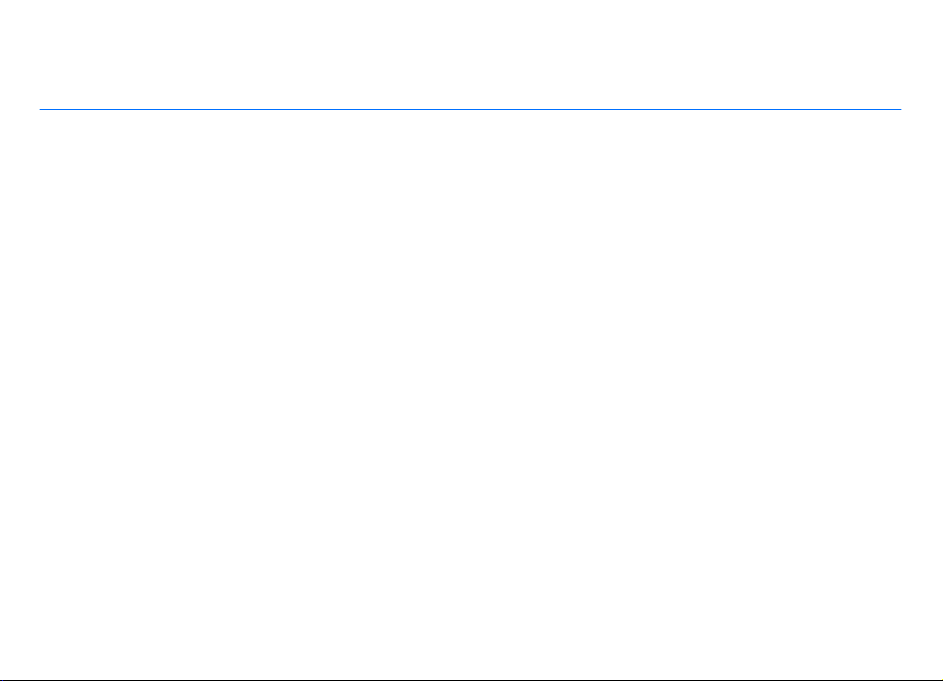
Nokia 5800 XpressMusic Bedienungsanleitung
Ausgabe 5
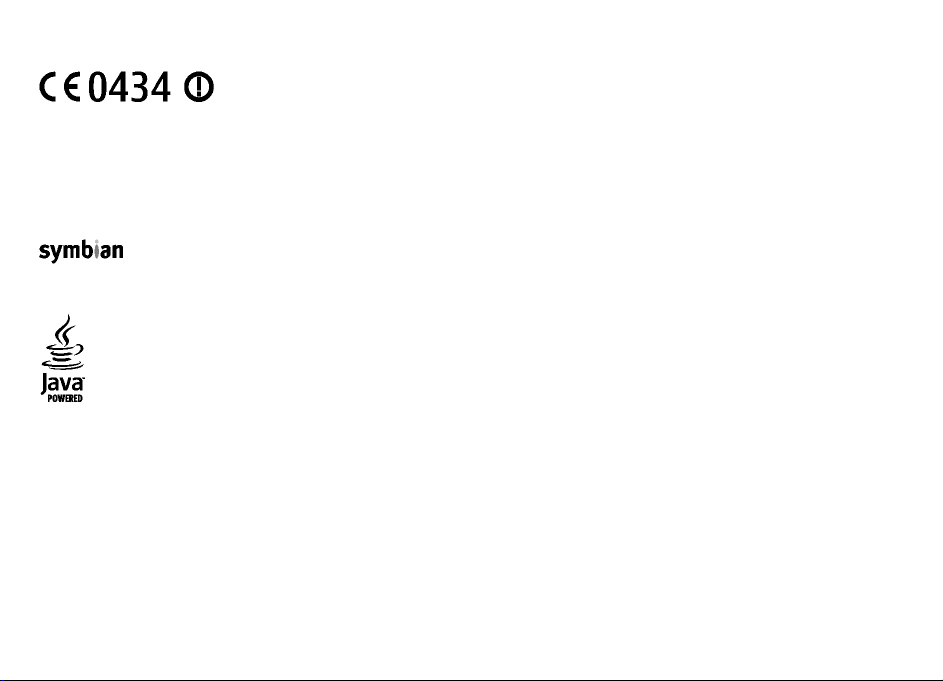
KONFORMITÄTSERKLÄRUNG
Hiermit erklärt NOKIA CORPORATION, dass sich das Produkt RM-356 in Übereinstimmung mit den grundlegenden Anforderungen und
den übrigen einschlägigen Bestimmungen der Richtlinie 1999/5/EG befindet. Den vollständigen Text der Konformitätserklärung
finden Sie unter: http://www.nokia.com/phones/declaration_of_conformity/.
© 2009 Nokia. Alle Rechte vorbehalten.
Nokia, Nokia Connecting People, Nokia Care und XpressMusic sind Marken oder eingetragene Marken der Nokia Corporation. Nokia tune ist eine Tonmarke der Nokia
Corporation. Andere in diesem Handbuch erwähnte Produkt- und Firmennamen können Marken oder Handelsnamen ihrer jeweiligen Inhaber sein.
Der Inhalt dieses Dokuments darf ohne vorherige schriftliche Genehmigung durch Nokia in keiner Form, weder ganz noch teilweise, vervielfältigt, weitergegeben,
verbreitet oder gespeichert werden. Nokia entwickelt seine Produkte ständig weiter. Nokia behält sich das Recht vor, ohne vorherige Ankündigung an jedem der in
dieser Dokumentation beschriebenen Produkte Änderungen und Verbesserungen vorzunehmen.
This product includes software licensed from Symbian Software Ltd ©1998-2009. Symbian and Symbian OS are trademarks of Symbian Ltd.
This software is based in part of the work of the FreeType Team. This product is covered by one or more of the following patents: United States Patent 5,155,805,
United States Patent 5,325,479, United States Patent 5,159,668, United States Patent 2232861 and France Patent 9005712.
Java and all Java-based marks are trademarks or registered trademarks of Sun Microsystems, Inc.
Portions of the Nokia Maps software are ©1996-2009 The FreeType Project. All rights reserved.
Dieses Produkt ist im Rahmen der MPEG-4 Visual Patent Portfolio License lizenziert (i) für den persönlichen und nicht kommerziellen Einsatz in Verbindung mit
Informationen, die von einem Verbraucher in Übereinstimmung mit dem MPEG-4 Visual Standard persönlich und nicht kommerziell erstellt wurden, und (ii) für den
Einsatz in Verbindung mit MPEG-4-Videos, die von einem lizenzierten Videoanbieter zur Verfügung gestellt wurden. Es wird weder implizit noch explizit eine Lizenz
für andere Einsatzzwecke gewährt. Weitere Informationen, inklusive solcher zur Verwendung für Werbezwecke sowie für den internen und kommerziellen Einsatz,
erhalten Sie von MPEG LA, LLC. Siehe http://www.mpegla.com.
IN DEM NACH GELTENDEM RECHT GRÖSSTMÖGLICHEN UMFANG SIND NOKIA ODER SEINE LIZENZGEBER UNTER KEINEN UMSTÄNDEN VERANTWORTLICH FÜR JEDWEDEN VERLUST
VON DATEN ODER EINKÜNFTEN ODER FÜR JEDWEDE BESONDEREN, BEILÄUFIGEN, FOLGE- ODER MITTELBAREN SCHÄDEN, WIE AUCH IMMER DIESE VERURSACHT WORDEN SIND.
FÜR DEN INHALT DIESES DOKUMENTS WIRD KEINE HAFTUNG ÜBERNOMMEN. SOWEIT NICHT DURCH DAS ANWENDBARE RECHT VORGESCHRIEBEN, WIRD WEDER AUSDRÜCKLICH
NOCH KONKLUDENT IRGENDEINE GARANTIE ODER GEWÄHRLEISTUNG FÜR DIE RICHTIGKEIT, VERLÄSSLICHKEIT ODER DEN INHALT DIESES DOKUMENTS ÜBERNOMMEN,
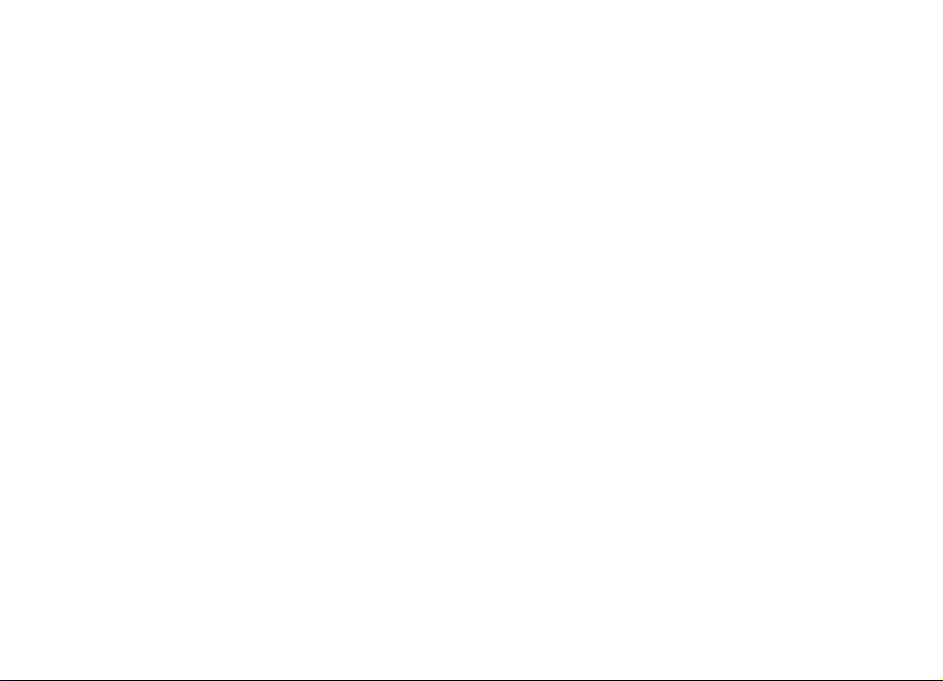
EINSCHLIESSLICH, ABER NICHT BESCHRÄNKT AUF DIE STILLSCHWEIGENDE GARANTIE DER MARKTTAUGLICHKEIT UND DER EIGNUNG FÜR EINEN BESTIMMTEN ZWECK. NOKIA BEHÄLT
SICH DAS RECHT VOR, JEDERZEIT OHNE VORHERIGE ANKÜNDIGUNG ÄNDERUNGEN AN DIESEM DOKUMENT VORZUNEHMEN ODER DAS DOKUMENT ZURÜCKZUZIEHEN.
Das Rückentwickeln (Reverse Engineering) jeglicher auf dem Gerät befindlicher Software ist in dem nach geltendem Recht größtmöglichen Umfang untersagt. Enthält
die Bedienungsanleitung Einschränkungen zu Zusicherungen, Garantien, Gewährleistungen, Schadenersatz- und Haftungsverbindlichkeiten von Nok ia, so g elten d iese
Einschränkungen in gleicher Weise für die Zusicherungen, Garantien, Gewährleistungen, Schadenersatz- und Haftungsverbindlichkeiten der Nokia Lizenzgeber.
Die Programme der Drittanbieter, die mit dem Gerät geliefert werden, wurden möglicherweise von Personen oder Unternehmen erstellt oder unterliegen Rechten von
Personen oder Unternehmen, die nicht mit Nokia verbunden sind oder sonst zu Nokia in einer Beziehung stehen. Nokia hat weder Urheberrechte noch andere geistige
Eigentumsrechte an diesen Drittanbieterprogrammen. Als solches übernimmt Nokia weder irgendeine Verantwortung für den Endbenutzersupport oder die
Funktionsfähigkeit dieser Programme noch für die in diesen Programmen und in diesem Material enthaltenen Informationen. Nokia übernimmt keine Garantie oder
Gewährleistung für diese Drittanbieterprogramme. DURCH DIE NUTZUNG DER PROGRAMME AKZEPTIEREN SIE, DASS DIE PROGRAMME WIE BESEHEN OHNE GEWÄHRLEISTUNG
ODER GARANTIE JEGLICHER ART, OB AUSDRÜCKLICH ODER STILLSCHWEIGEND, UND IM MAXIMAL ZULÄSSIGEN RAHMEN DES GELTENDEN GESETZES ZUR VERFÜGUNG GESTELLT
WERDEN. WEITERHIN AKZEPTIEREN SIE, DASS WEDER NOKIA NOCH EIN MIT NOKIA VERBUNDENES UNTERNEHMEN EINE ZUSICHERUNG, GARANTIE ODER GEWÄHRLEISTUNG
ÜBERNEHMEN, OB AUSDRÜCKLICH ODER STILLSCHWEIGEND, EINSCHLIESSLICH, JEDOCH NICHT BESCHRÄNKT AUF RECHTSMÄNGEL, GEBRAUCHSTAUGLICHKEIT ODER EIGNUNG FÜR
EINEN BESTIMMTEN ZWECK, ODER DAFÜR, DASS DIE PROGRAMME NICHT IRGENDWELCHE PATENTE, URHEBERRECHTE, MARKEN ODER SONSTIGE RECHTE DRITTER VERLETZEN.
Die Verfügbarkeit bestimmter Produkte und Anwendungen und Dienste für diese Produkte kann je nach Region variieren. Wenden Sie sich für weitere Details und
Informationen über verfügbare Sprachoptionen an Ihren Nokia Händler. Dieses Gerät kann Komponenten, Technik oder Software enthalten, die den Exportgesetzen
und -bestimmungen der USA oder anderer Länder unterliegen. Eine gesetzeswidrige Abweichung ist untersagt.
HINWEIS ZU FCC/INDUSTRY CANADA
Ihr Gerät kann Störungen im Fernsehen oder Radio verursachen (wenn beispielsweise ein Telefon in der Nähe eines Empfangsgeräts verwendet wird). Die FCC (Federal
Communications Commission) oder Industry Canada können von Ihnen verlangen, auf die Verwendung Ihres Telefons zu verzichten, wenn solche Störungen nicht
behoben werden können. Wenn Sie diesbezüglich Unterstützung benötigen, wenden Sie sich an die zuständige Dienststelle vor Ort. Dieses Gerät entspricht Abschnitt
15 der FCC-Richtlinien. Der Betrieb ist nur zulässig, wenn die folgenden beiden Bedingungen erfüllt sind: (1) Dieses Gerät darf keine schädlichen Interferenzen erzeugen
und (2) Dieses Gerät muss empfangene Interferenzen aufnehmen, auch wenn diese zu Betriebsstörungen führen können. Jegliche Änderungen oder Modifikationen,
die nicht ausdrücklich von Nokia genehmigt wurden, könnten die Berechtigung des Benutzers zum Betrieb dieses Geräts aufheben.
Modellnummer 5800d-1
/Ausgabe 5 DE
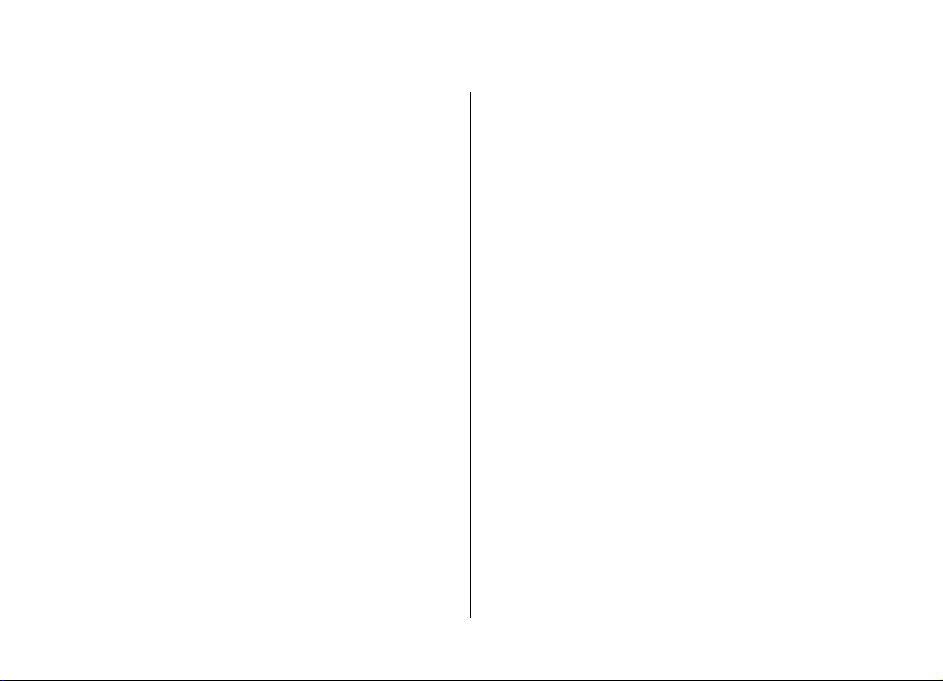
Inhalt
Sicherheit.............................................................8
Informationen zu Ihrem Gerät.................................................8
Netzdienste................................................................................9
1. Erste Schritte..................................................11
Tasten und Komponenten......................................................11
SIM-Karte einsetzen.................................................................12
Akku einsetzen ........................................................................12
Akku aufladen..........................................................................13
Gerät einschalten.....................................................................14
Stift............................................................................................14
Tasten und Touchscreen sperren...........................................14
Startansicht..............................................................................15
Menüzugriff..............................................................................16
Touchscreen-Aktionen............................................................16
Medientaste..............................................................................17
Klingelton ändern....................................................................17
Support.....................................................................................18
Ovi öffnen.................................................................................18
2. Hilfe suchen....................................................19
Integrierte Hilfe.......................................................................19
Einstellungen...........................................................................19
Zugriffscodes............................................................................19
Verlängerte Akku-Lebensdauer..............................................20
Speicherplatz freigeben..........................................................21
3. Ihr Gerät.........................................................22
Begrüßung...............................................................................22
Übertragen von Inhalten........................................................22
Anzeigesymbole auf dem Touchscreen.................................23
Speicherkarte...........................................................................24
Lautstärke- und Lautsprecherregelung.................................25
Schnellzugriffe.........................................................................25
Einbaulage der Antennen.......................................................26
Kontaktleiste............................................................................26
Offline-Profil.............................................................................26
Sensoreinstellungen und Drehen des Displays.....................27
Headset.....................................................................................27
SIM-Karte herausnehmen.......................................................28
Trageschlaufe anbringen........................................................29
Fernsperre................................................................................29
4. Anrufen...........................................................30
Näherungssensor.....................................................................30
Sprachanrufe ...........................................................................30
Während eines Anrufs.............................................................30
Sprachmailbox ........................................................................31
Annehmen oder Abweisen von Anrufen...............................31
Telefonkonferenz.....................................................................31
Kurzwahl einer Telefonnummer ...........................................32
Anklopfen.................................................................................32
Sprachanwahl..........................................................................33
Videoanruf................................................................................33
Während eines Videoanrufs...................................................34
Annehmen oder Abweisen von Videoanrufen......................35
Echtzeitübertragung von Videos............................................35
Protokoll ..................................................................................38
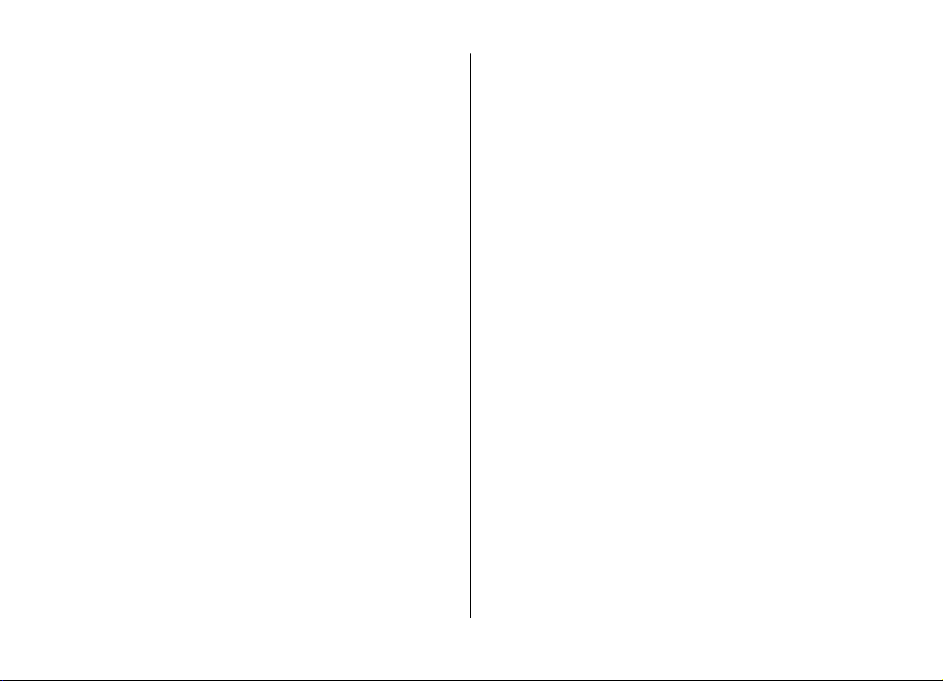
5. Texteingaben.................................................40
Bildschirmtastatur...................................................................40
Handschrift...............................................................................41
Alphanumerische Tastatur.....................................................41
Einstellungen für die Berührungseingabe............................43
Inhalt
9. Musikordner...................................................58
Player........................................................................................58
Nokia Music Store....................................................................60
Nokia Podcasting.....................................................................61
Radio.........................................................................................62
6. Kontakte (Telefonbuch).................................45
Speichern und Bearbeiten von Namen und Nummern........45
Kontaktsymbolleiste................................................................45
Verwalten von Namen und Nummern...................................45
Standardnummern und -adressen.........................................45
Klingeltöne, Bilder und Anruftext für Kontakte....................46
Kopieren von Kontakten.........................................................46
SIM-Dienste...............................................................................46
7. Mitteilungen...................................................48
Hauptansicht für „Mitteilungen“...........................................48
Erstellen und Senden von Mitteilungen................................48
Posteingang.............................................................................50
Einrichten der E-Mail...............................................................50
Mailbox.....................................................................................51
Mail for Exchange.....................................................................52
Anzeigen von Mitteilungen auf einer SIM-Karte...................53
Cell-Broadcast-Mitteilungen...................................................53
Dienstbefehle...........................................................................54
Mitteilungseinstellungen........................................................54
8. Gerät personalisieren.....................................57
Ändern des Erscheinungsbildes des Geräts...........................57
Profile........................................................................................57
10. Galerie..........................................................64
Dateien anzeigen und organisieren......................................64
Bilder und Videos anzeigen....................................................64
Bilder und Videos organisieren..............................................65
Modus TV-Ausgang..................................................................65
11. Kamera.........................................................67
Kamera aktivieren...................................................................67
Bildaufnahme...........................................................................67
Videoaufnahme.......................................................................72
12. Standortbestimmung (GPS)..........................74
Informationen zu GPS.............................................................74
A-GPS (Assisted GPS)................................................................74
Ordnungsgemäßes Halten des Geräts...................................75
Tipps zum Herstellen einer GPS-Verbindung........................75
Standortabfragen....................................................................76
Positionsmarken......................................................................76
GPS-Daten.................................................................................77
Standortbestimmungseinstellungen.....................................77
13. Karten...........................................................78
Info zu Karten..........................................................................78
Netzbasierte Standortbestimmung.......................................78
Auf einer Karte navigieren......................................................79
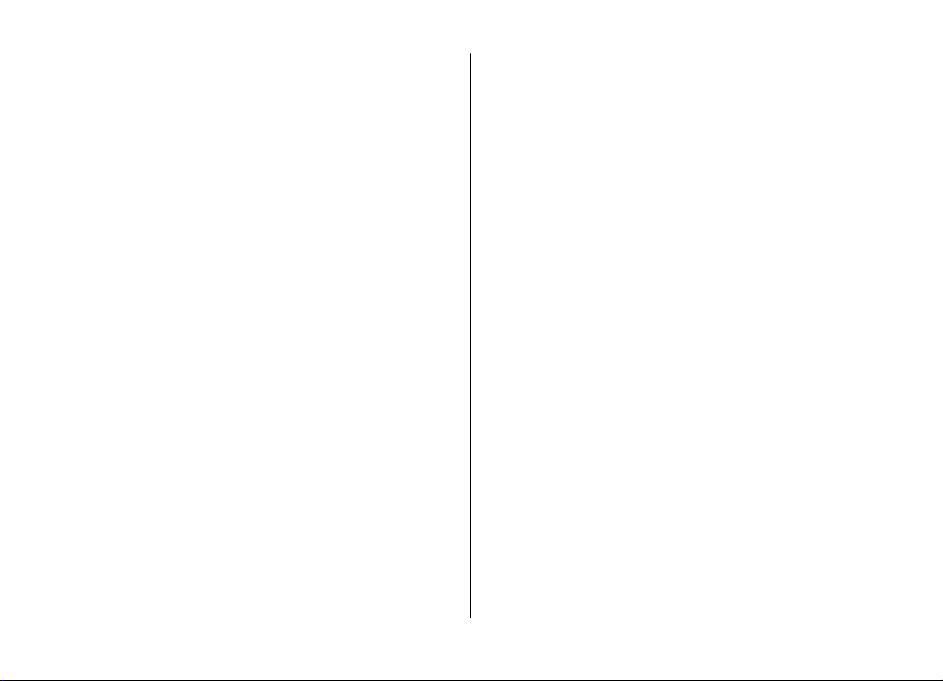
Inhalt
Display-Anzeigen.....................................................................79
Orte suchen..............................................................................79
Eine Route planen....................................................................79
Orte speichern und senden.....................................................80
Gespeicherte Objekte anzeigen..............................................80
Zum gewünschten Ziel navigieren.........................................80
Karten aktualisieren................................................................81
Nokia Map Loader....................................................................81
14. Verbindungen..............................................82
Datenverbindungen und Zugangspunkte.............................82
Netzeinstellungen...................................................................82
Wireless LAN ............................................................................83
Zugangspunkte........................................................................85
Aktive Datenverbindungen.....................................................89
Synchronisation.......................................................................89
Bluetooth Verbindung.............................................................90
USB............................................................................................93
PC-Verbindungen.....................................................................94
Verwaltungseinstellungen......................................................94
15. Online-Freigabe............................................96
Informationen über Online-Freigabe....................................96
Dienste abonnieren.................................................................96
Eigene Konten verwalten........................................................96
Posting erstellen......................................................................96
Dateien aus der Galerie posten..............................................97
16. Nokia Videozentrale.....................................98
Anzeigen und Herunterladen von Videoclips.......................98
Video-Feeds..............................................................................99
Meine Videos............................................................................99
Videoübertragung vom PC....................................................100
Einstellungen der Videozentrale..........................................100
17. Internet-Browser.......................................102
Surfen im Internet.................................................................102
Browser-Symbolleiste...........................................................103
Seitennavigation...................................................................103
Web-Feeds und -Blogs..........................................................103
Widgets..................................................................................104
Inhaltssuche...........................................................................104
Herunterladen und Erwerben von Elementen....................104
Lesezeichen............................................................................105
Leeren des Caches.................................................................105
Verbindungssicherheit..........................................................106
18. Suchen........................................................107
Info über Suche......................................................................107
Eine Suche starten.................................................................107
19. Laden!.........................................................108
Info über Laden!....................................................................108
Erwerben und Herunterladen von Elementen....................108
20. Andere Programme....................................109
Uhr .........................................................................................109
Kalender.................................................................................109
Dateimanager........................................................................110
Programm-Manager..............................................................111
Programm-Aktualisierung....................................................113
RealPlayer ..............................................................................113
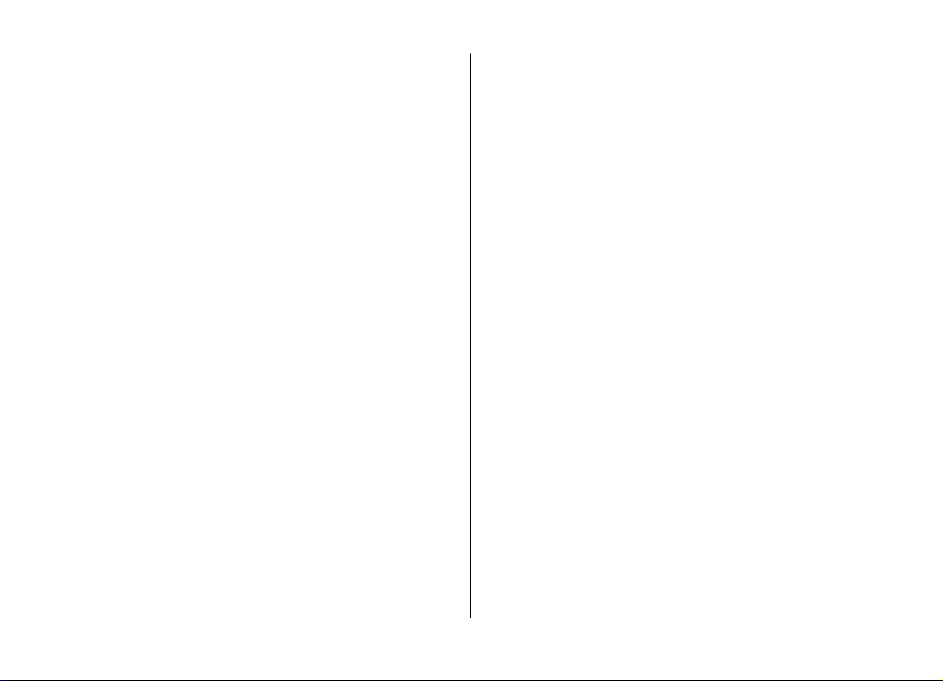
Aufnahme...............................................................................114
Notizen schreiben.................................................................114
Taschenrechner.....................................................................115
Umrechner..............................................................................115
Wörterbuch............................................................................115
Inhalt
Medizinische Geräte..............................................................133
Fahrzeuge...............................................................................134
Explosionsgefährdete Orte...................................................134
Notrufe...................................................................................135
Informationen zur Zertifizierung (SAR)...............................135
21. Einstellungen.............................................116
Telefoneinstellungen............................................................116
Anrufeinstellungen................................................................122
22. Fehlersuche................................................124
23. Umwelttipps...............................................127
Energie sparen.......................................................................127
Wiederverwertung................................................................127
Papier sparen.........................................................................127
Weitere Informationen.........................................................127
Zubehör............................................................128
Akku.................................................................129
Akku- und Ladegerätinformationen....................................129
Richtlinien zur Ermittlung der Echtheit von Nokia
Akkus......................................................................................130
Pflege Ihres Geräts...........................................131
Wiederverwertung................................................................132
Zusätzliche Sicherheitshinweise......................133
Kleinkinder.............................................................................133
Betriebsumgebung................................................................133
Index................................................................137
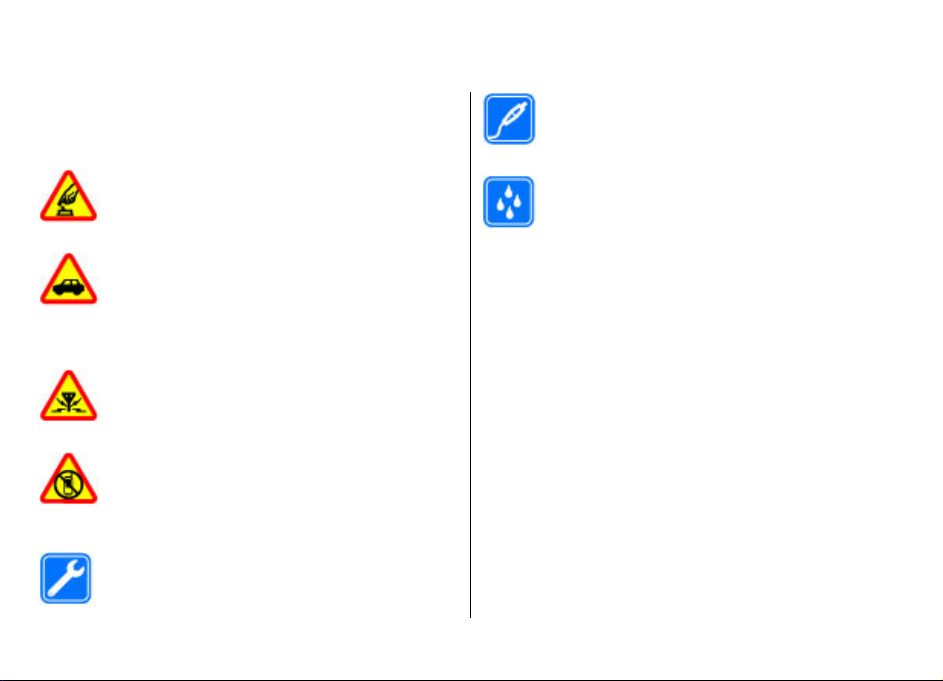
Sicherheit
Lesen Sie diese einfachen Richtlinien. Deren Nichtbeachtung
kann gefährliche Folgen haben oder gegen Vorschriften
verstoßen. Lesen Sie die ausführliche Bedienungsanleitung
für weitere Informationen.
EINSCHALTEN
Schalten Sie das Gerät nicht ein, wenn der Einsatz
von Mobiltelefonen verboten ist, es Störungen
verursachen oder Gefahr entstehen kann.
VERKEHRSSICHERHEIT GEHT VOR
Beachten Sie alle vor Ort geltenden Gesetze. Die
Hände müssen beim Fahren immer für die
Bedienung des Fahrzeugs frei sein. Die
Verkehrssicherheit muss beim Fahren immer
Vorrang haben.
INTERFERENZEN
Bei mobilen Geräten kann es zu Störungen durch
Interferenzen kommen, die die Leistung
beeinträchtigen können.
IN GEFAHRBEREICHEN AUSSCHALTEN
Beachten Sie alle Gebote und Verbote. Schalten Sie
das Gerät in Flugzeugen, in der Umgebung von
medizinischen Geräten, Kraftstoffen und
Chemikalien sowie in Sprenggebieten aus.
QUALIFIZIERTER KUNDENDIENST
Installation und Reparatur dieses Produkts darf
nur durch qualifiziertes Fachpersonal erfolgen.
ZUBEHÖR UND AKKUS
Verwenden Sie nur zugelassenes Zubehör und
zugelassene Akkus. Schließen Sie keine
inkompatiblen Produkte an.
WASSERDICHTIGKEIT
Ihr Gerät ist nicht wasserdicht. Halten Sie es
trocken.
Informationen zu Ihrem Gerät
Das in dieser Bedienungsanleitung beschriebene mobile
Gerät ist für den Einsatz in GSM 850-, 900-, 1800-,1900- und
UMTS 900-, 2100-Netze zugelassen. Weitere Hinweise zu
Mobilfunknetzen erhalten Sie von Ihrem Diensteanbieter.
Beachten Sie bei der Nutzung der Funktionen in diesem Gerät
alle geltenden Gesetze und ortsüblichen Gepflogenheiten,
den Datenschutz sowie sonstige Rechte Dritter einschließlich
des Urheberrechts.
Das Kopieren, Ändern oder Übertragen bestimmter Bilder
sowie von Musik (einschließlich Klingeltönen) und anderen
Inhalten kann aufgrund des Urheberrechtsschutzes verboten
sein.
Ihr Gerät unterstützt verschiedene Verbindungsmethoden.
Wie Computer auch, kann Ihr Gerät Viren oder anderen
schädlichen Inhalten ausgesetzt sein. Gehen Sie daher
vorsichtig mit Mitteilungen, Verbindungsanfragen, dem
Nutzen von Internetseiten und Herunterladen von Inhalten
© 2009 Nokia. Alle Rechte vorbehalten.8
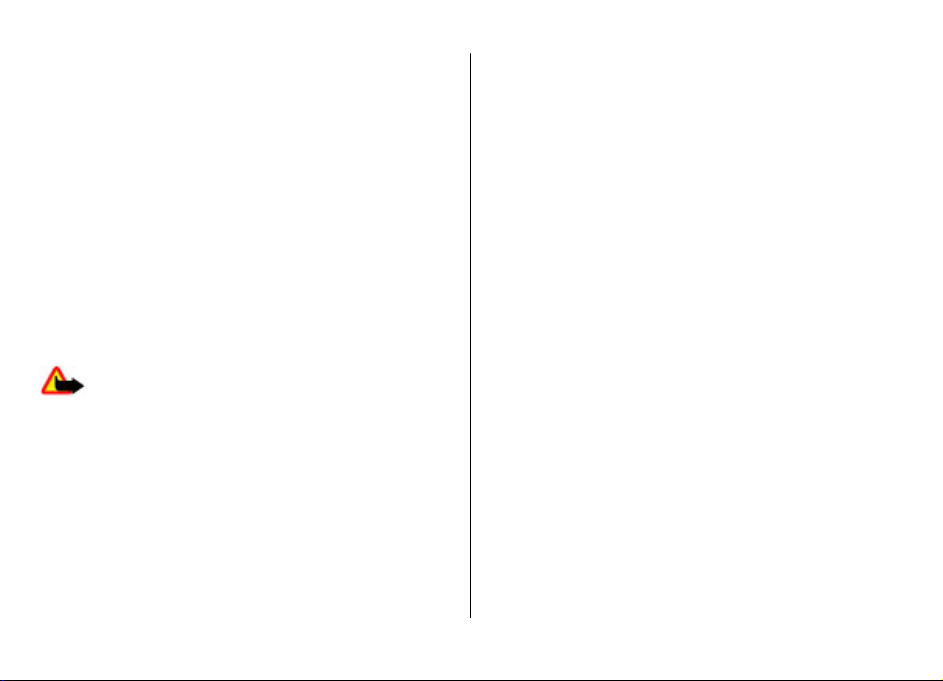
um. Installieren und verwenden Sie nur Programme und
andere Software aus vertrauenswürdigen Quellen, die
ausreichende Sicherheit und Schutz gegen schädliche
Software bieten, wie zum Beispiel Programme, die „Symbian
Signed“ sind oder den Java Verified™-Test bestanden haben.
Erwägen Sie die Installation von Programmen mit AntivirusFunktion oder anderen Schutzprogrammen auf Ihrem Gerät
und verbundenen Computern.
Auf Ihrem Gerät sind u. U. Lesezeichen und Verknüpfungen
zu Internetseiten von Drittanbietern vorinstalliert.
Möglicherweise können Sie mit Ihrem Gerät auch auf die
Internetseiten anderer Drittanbieter zugreifen. Diese
Internetseiten stehen in keiner Verbindung zu Nokia, und
Nokia bestätigt oder übernimmt keine Haftung für diese
Internetseiten. Wenn Sie auf solche Internetseiten zugreifen
wollen, sollten Sie Vorsichtsmaßnahmen bezüglich
Sicherheit und Inhalt treffen.
Warnung: Wenn Sie außer der Erinnerungsfunktion
andere Funktionen des Geräts verwenden möchten, muss es
eingeschaltet sein. Schalten Sie das Gerät nicht ein, wenn es
durch den Einsatz mobiler Geräte zu Störungen komm en oder
Gefahr entstehen kann.
Von allen im Gerät gespeicherten wichtigen Daten sollten Sie
entweder Sicherungskopien anfertigen oder Abschriften
aufbewahren.
Wenn Sie das Gerät an ein anderes Gerät anschließen, lesen
Sie dessen Bedienungsanleitung, um detaillierte
Sicherheitshinweise zu erhalten. Schließen Sie keine
inkompatiblen Produkte an.
Sicherheit
Die Abbildungen in dieser Bedienungsanleitung können auf
dem Display Ihres Geräts anders wirken.
Weitere wichtige Informationen zu Ihrem Gerät finden Sie in
der Bedienungsanleitung.
Netzdienste
Für die Verwendung des Geräts benötigen Sie Zugriff auf die
Dienste eines Mobilfunknetzbetreibers. Für viele Funktionen
sind besondere Netzdienste erforderlich. Diese Netzdienste
sind unter Umständen nicht in allen Netzen verfügbar oder
Sie müssen möglicherweise spezielle Vereinbarungen mit
Ihrem Diensteanbieter treffen, bevor Sie diese nutzen
können. Bei der Verwendung von Netzdiensten werden
Daten übertragen. Informationen über Preise und Tarife in
Ihrem Heimnetz und beim Verwenden anderer Netze
(Roaming) erhalten Sie von Ihrem Diensteanbieter. Ihr
Diensteanbieter kann Ihnen zusätzliche Informationen für
die Verwendung der Dienste und über die damit
verbundenen Kosten geben. Bei einigen Netzen können
außerdem Einschränkungen gegeben sein, die Auswirkung
auf Ihre Verwendung der Netzdienste haben. Einige Netze
unterstützen z. B. nicht alle sprachabhängigen Zeichen und
Dienste.
Ihr Diensteanbieter hat möglicherweise verlangt, dass
bestimmte Funktionen in Ihrem Gerät deaktiviert oder nicht
aktiviert wurden. In diesem Fall werden sie nicht im Menü
Ihres Geräts angezeigt. Ihr Gerät kann ebenfalls besonders
konfiguriert sein, z. B. Änderungen an Bezeichnungen und
der Reihenfolge der Menüs und der Symbole. Bitte wenden
Sie sich für weitere Informationen an Ihren Diensteanbieter.
© 2009 Nokia. Alle Rechte vorbehalten. 9

Sicherheit
Dieses Gerät unterstützt WAP 2.0-Protokolle (HTTP und SSL)
über TCP/IP. Einige Funktionen dieses Geräts wie MMS,
Browsen und E-Mail erfordern die Unterstützung der
betreffenden Technik durch das Mobilfunknetz.
© 2009 Nokia. Alle Rechte vorbehalten.10
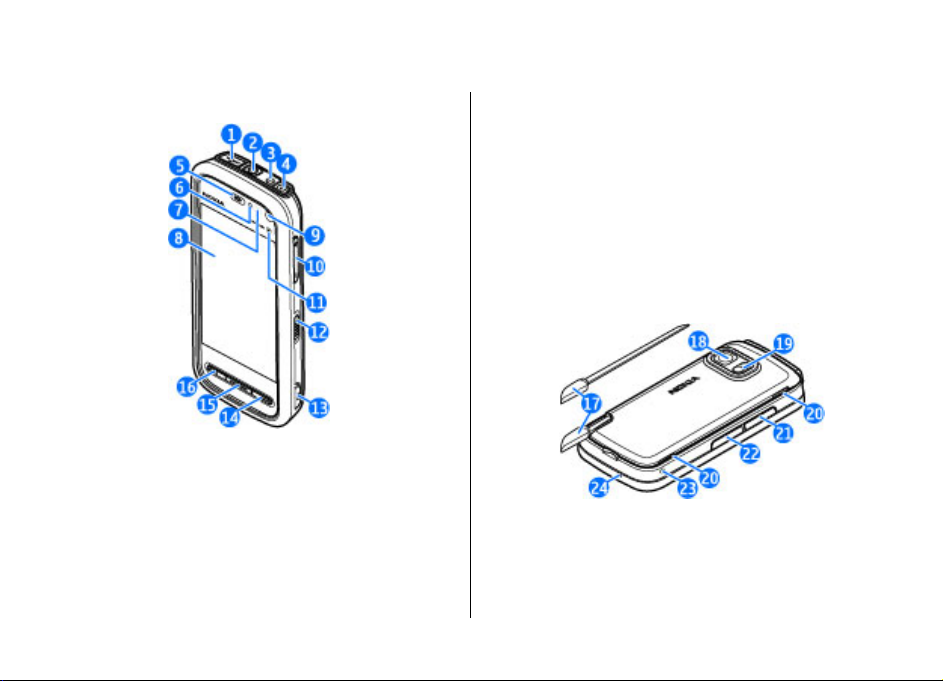
1. Erste Schritte
Tasten und Komponenten
1 — Micro-USB-Anschluss für Anschluss an einen kompatiblen
PC
2 — Nokia AV-Anschluss (3,5 mm) für kompatible Headsets,
Kopfhörer und Video-Ausgangskabel
3 — Anschluss für das Ladegerät
4 — Ein-/Aus-Taste
5 — Hörer
6 — Lichtsensor
© 2009 Nokia. Alle Rechte vorbehalten. 11
7 — Näherungssensor
8 — Touchscreen
9 — Zusatzkamera
10 — Lautstärke/Zoom-Taste
11 — Medientaste
12 — Sperrschalter für Display und Tasten
13 — Aufnahmetaste
14 — Ende-Taste
15 — Menütaste
16 — Anruftaste
17 — Stift
18 — Kameraobjektiv
19 — Kamerablitzlicht
20 — Lautsprecher
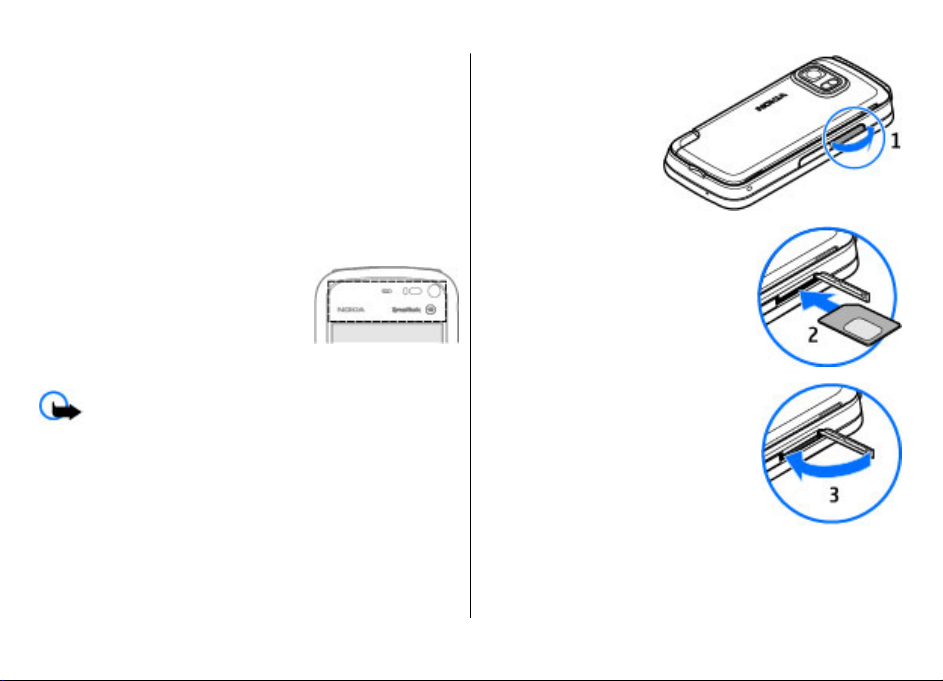
Erste Schritte
21 — Abdeckung des SIM-Kartensteckplatzes
22 — Abdeckung des Speicherkartensteckplatzes
23 — Öffnung für Trageschlaufe
24 — Mikrofon
Bei einer intensiven Nutzung des Geräts, z. B. während eines
Videoanrufs und bei einer schnellen Datenverbindung, kann
das Gerät warm werden. Dies ist in den meisten Fällen
normal. Sollten Sie jedoch das Gefühl haben, dass das Gerät
nicht mehr ordnungsgemäß funktioniert, bringen Sie es zum
nächsten Fachhändler.
Der Bereich über dem Touchscreen darf
nicht mit Schutzfolie, Klebeband oder
dergleichen abgedeckt werden.
SIM-Karte einsetzen
Wichtig: Um eine Beschädigung der SIM-Karte zu
vermeiden, entfernen Sie stets den Akku, bevor Sie die Karte
einsetzen oder entfernen.
Möglicherweise ist bereits eine SIM-Karte in das Gerät
eingesetzt. Wenn nicht, gehen Sie wie folgt vor:
1. Öffnen Sie die
Abdeckung des SIMKartensteckplatzes.
2. Setzen Sie eine SIMKarte in den
Steckplatz ein.
Achten Sie darauf,
dass der
Kontaktbereich auf
der Karte nach oben
und die abgeschrägte Ecke zum
Gerät weist. Schieben Sie die Karte
hinein.
3. Schließen Sie die Abdeckung des
SIM-Kartensteckplatzes.
Vergewissern Sie sich, dass die
Abdeckung richtig geschlossen ist.
Wenn die SIM-Karte nicht richtig
eingesetzt ist, kann das Gerät nur im
Offline-Profil verwendet werden.
Akku einsetzen
Bevor Sie den Akku herausnehmen, müssen Sie das Gerät
immer ausschalten und es vom Ladegerät trennen.
© 2009 Nokia. Alle Rechte vorbehalten.12
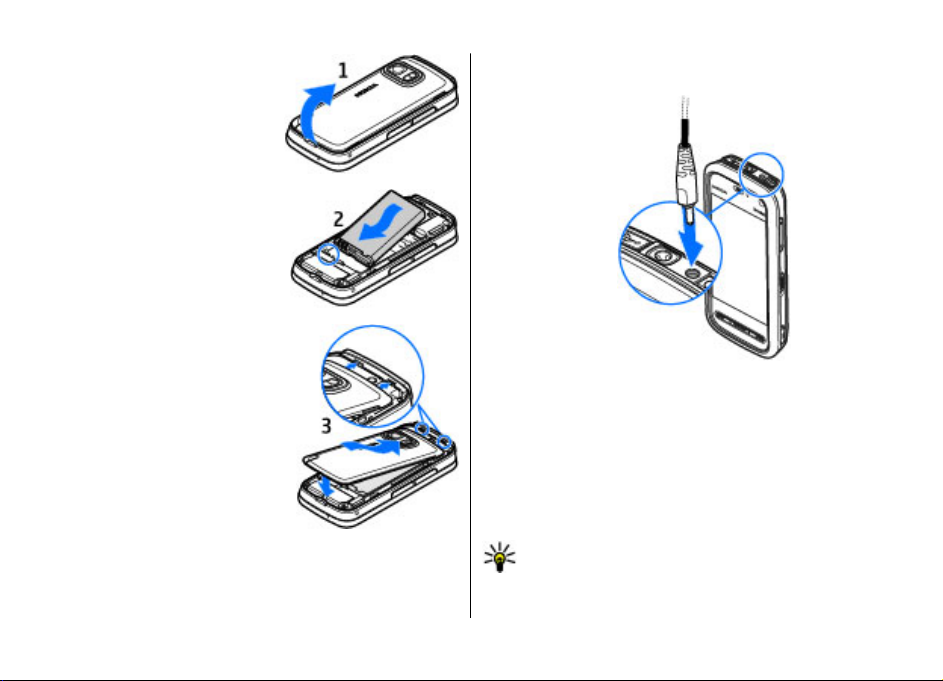
1. Nehmen Sie das rückseitige
Cover ab, indem Sie an der
unteren Seite des Geräts
ansetzen.
2. Setzen Sie den Akku ein.
3. Um das Cover wieder
anzubringen, setzen Sie
zunächst die oberen Nasen in
die entsprechenden Führungen
und drücken Sie das Cover nach
unten, bis es einrastet.
Akku aufladen
Der Akku wurde werkseitig teilweise geladen. Falls das Gerät
einen niedrigen Ladestand anzeigt, gehen Sie wie folgt vor:
Erste Schritte
1. Schließen Sie das Ladegerät an eine Netzsteckdose an.
2. Schließen Sie das Ladegerät an das Gerät an.
3. Wenn das Gerät angibt, dass der Akku vollständig
aufgeladen ist, trennen Sie das Ladegerät erst vom Gerät
und dann von der Netzsteckdose.
Der Akku muss nicht für einen bestimmten Zeitraum
aufgeladen werden. Das Gerät kann während des
Ladevorgangs verwendet werden. Ist der Akku vollständig
entladen, dauert es möglicherweise einige Minuten, bis die
Ladeanzeige in der Anzeige eingeblendet wird oder Sie
Anrufe tätigen können.
Tipp: Trennen Sie das Ladegerät von der
Netzsteckdose, wenn das Ladegerät nicht in Gebrauch
ist. Ein an einer Netzsteckdose angeschlossenes
© 2009 Nokia. Alle Rechte vorbehalten. 13
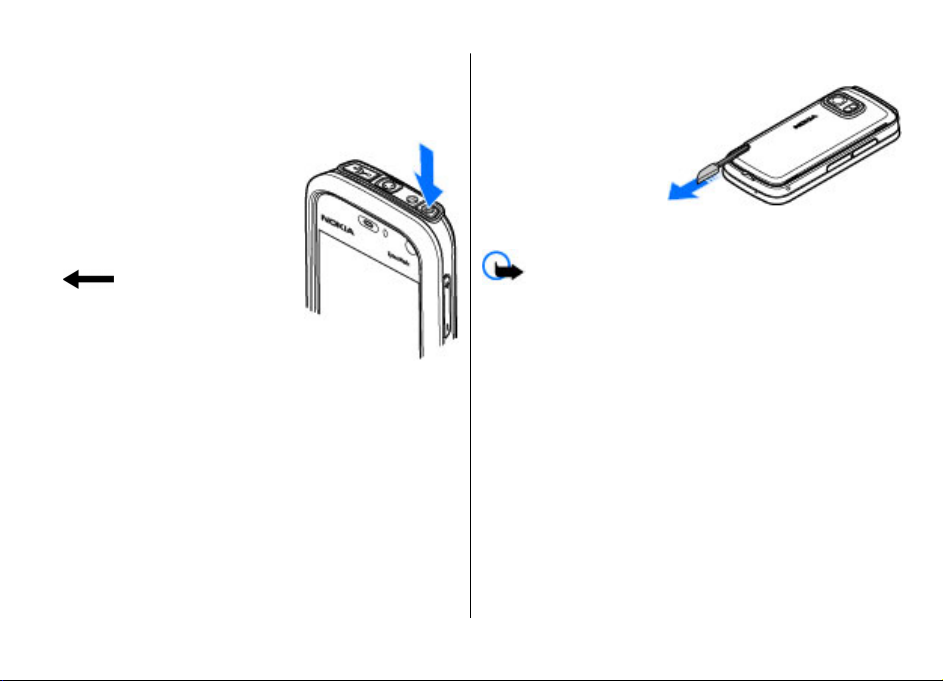
Erste Schritte
Ladegerät verbraucht Strom, auch wenn das Gerät
nicht angeschlossen ist.
Gerät einschalten
1. Halten Sie die Ein-/Aus-Taste
gedrückt.
2. Wenn das Gerät Sie zur Eingabe
eines PIN-Codes oder Sperrcodes
auffordert, geben Sie den Code
ein und wählen Sie OK. Um eine
Nummer zu löschen, wählen Sie
. Die Werkseinstellung für
den Sperrcode ist 12345.
3. Wählen Sie Ihren Standort aus.
Wenn Sie versehentlich den
falschen Ort ausgewählt haben,
wählen Sie Zurück.
4. Geben Sie das Datum und die Uhrzeit ein. Wenn Sie das
12-Stunden-Format für die Uhrzeit verwenden, wählen
Sie eine beliebige Zahl, um zwischen a.m. und p.m. zu
wechseln.
Stift
Einige Funktionen, wie
die Erkennung
handgeschriebener
Zeichen, sind für die
Verwendung mit einem
Stift vorgesehen. Der Stift
befindet sich in der
rückseitigen Abdeckung
des Geräts.
Wichtig: Verwenden Sie nur einen Stift, der von Nokia
für die Verwendung mit diesem Gerät zugelassen wurde. Die
Verwendung eines anderen Stifts kann zum Erlöschen der
Garantie bzw. Gewährleistung für das Gerät und zur
Beschädigung des Touchscreens führen. Vermeiden Sie das
Kratzen auf der Oberfläche des Touchscreens. Verwenden Sie
nie richtige Stifte oder andere spitze Gegenstände, um auf
dem Touchscreen zu schreiben.
Tasten und Touchscreen sperren
Um den Touchscreen und die Tasten zu sperren oder zu
entsperren, schieben Sie den Sperrschalter seitlich am Gerät
in die gewünschte Position.
Wenn der Touchscreen und die Tasten gesperrt sind, wird der
Touchscreen ausgeschaltet und die Tasten sind inaktiv.
Touchscreen und Tasten werden möglicherweise
automatisch gesperrt, wenn eine gewisse Zeit lang keine
Aktion erfolgt. Um die Einstellungen für die automatische
© 2009 Nokia. Alle Rechte vorbehalten.14

Sperre von Touchscreen und Tasten zu ändern, wählen Sie
Menü > Einstell. und Telefon > Tel.-managem. > Aut.
Tastensp. > Wartezeit f. Tastensperre.
Startansicht
Die Startansicht ist Ihr Ausgangspunkt, an dem Sie Ihre
wichtigen Kontakte oder Ihre Programm-Schnellzugriffe
zusammenfassen können.
Erste Schritte
Interaktive Anzeigeelemente
Um das Uhrzeitprogramm zu öffnen, tippen Sie auf die Uhr
(1).
Um in der Startansicht den
Kalender zu öffnen oder
Profile zu ändern, tippen Sie
auf das Datum oder den
Profilnamen (2).
Um
Verbindungseinstellungen
anzuzeigen oder zu ändern
), die verfügbaren WLANs
(
zu zeigen, falls die WLANSuche aktiviert ist, oder um
die Ereignisse in Abwesenheit
anzuzeigen, tippen Sie auf die
Ecke oben rechts (3).
Um ein Telefongespräch zu
starten, wählen Sie
Um die Kontakte zu öffnen,
wählen Sie
Um das Hauptmenü zu öffnen,
drücken Sie die Menütaste (6).
(4).
(5).
Kontaktleiste
verwenden
Um die Kontaktleiste zu verwenden und Ihre Kontakte in die
Startansicht einzufügen, wählen Sie in der Startansicht
>
© 2009 Nokia. Alle Rechte vorbehalten. 15
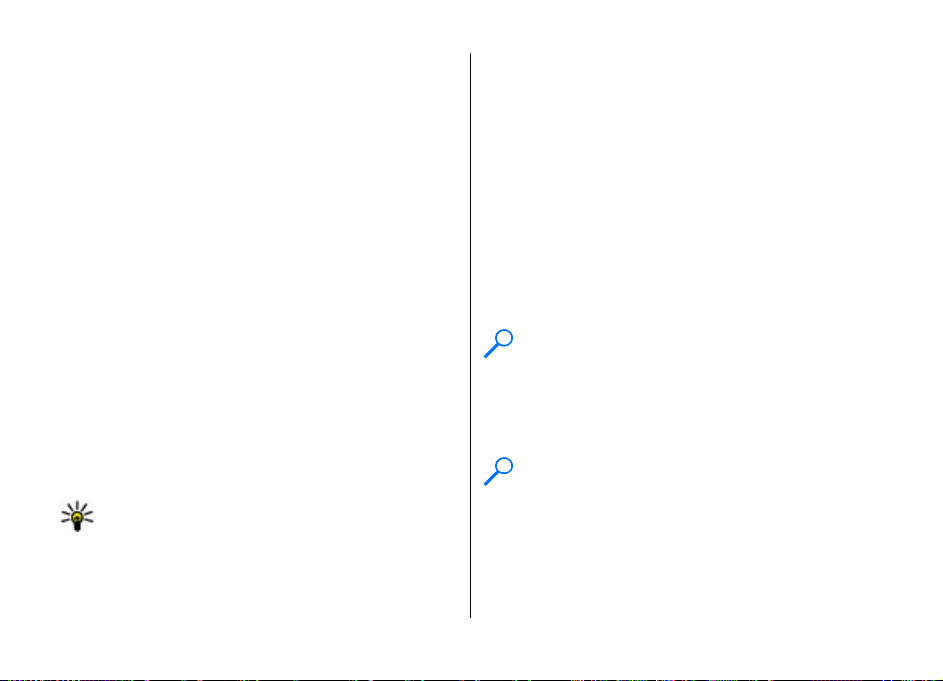
Erste Schritte
Kontakt in Startansicht einfügen, und folgen Sie den
Anweisungen.
Thema der Startansicht ändern
Um das Thema der Startansicht oder die Schnellzugriffe zu
ändern, wählen Sie Menü > Einstell. und Persönlich >
Startansicht.
Menüzugriff
Um Zugriff auf das Menü zu bekommen, drücken Sie die
Menütaste.
Um ein Programm oder einen Ordner im Menü zu öffnen,
tippen Sie auf das Objekt.
Touchscreen-Aktionen
Tippen und Doppeltippen
Um ein Programm oder ein anderes Objekt auf dem
Touchscreen zu öffnen, tippen Sie in der Regel mit Ihrem
Finger oder mit dem Stift auf das Objekt. Folgende Objekte
müssen jedoch zweimal angetippt werden, um sie zu öffnen.
● Listeneinträge eines Programms, wie beispielsweise der
Ordner "Entwürfe" in der Ordnerliste unter Mitteilungen
Tipp: Wenn Sie eine Listenansicht öffnen, ist der
erste Eintrag immer hervorgehoben. Um einen
hervorgehobenen Eintrag zu öffnen, tippen Sie
einmal auf diesen Eintrag.
● Programme und Ordner im Menü bei Verwendung der
Listenansicht
● Dateien in einer Dateiliste, beispielsweise ein Bild in der
Bild- und Videoansicht der Galerie.
Wenn Sie einmal auf eine Datei oder ein ähnliches Objekt
tippen, wird es nicht geöffnet, sondern lediglich
hervorgehoben. Um die für diesen Eintrag verfügbaren
Optionen anzuzeigen, wählen Sie Optionen, oder wählen
Sie ein Symbol aus einer Symbolleiste, falls ein solches
verfügbar ist.
Auswählen
In dieser Benutzerdokumentation wird das Öffnen von
Programmen oder Objekten durch einmaliges oder doppeltes
Antippen als "auswählen" bezeichnet. Falls Sie mehrere
Objekte nacheinander auswählen müssen, werden die
auszuwählenden Anzeigetexte durch Pfeile getrennt.
Beispiel: Um Optionen > Hilfe auszuwählen, tippen
Sie auf Optionen, und tippen Sie anschließend auf
Hilfe.
Ziehen
Zum Ziehen setzen Sie Ihren Finger oder den Stift auf den
Bildschirm und ziehen ihn über den Bildschirm.
Beispiel: Um auf einer Website nach oben oder unten
zu navigieren, ziehen Sie die Seite mit dem Finger oder
dem Stift in die entsprechende Richtung.
© 2009 Nokia. Alle Rechte vorbehalten.16

Schieben
Zum Schieben von Objekten fahren Sie mit dem Finger schnell
von links oder rechts über den Bildschirm.
Beispiel: Wenn Sie ein
Bild anzeigen und das
nächste oder vorherige
anzeigen möchten,
schieben Sie es nach
links bzw. rechts.
Navigieren
Um in Listen mit einer Navigationsleiste nach oben oder
unten zu navigieren, ziehen Sie den Schieber der
Navigationsleiste in die gewünschte Richtung.
In einigen Listenansichten können Sie navigieren, indem Sie
Ihren Finger oder den Stift auf einen Listeneintrag setzen und
ihn nach oben oder unten ziehen.
Beispiel: Um durch Kontakte zu navigieren, setzen Sie
Ihren Finger auf einen Kontakt und ziehen Sie ihn nach
oben oder unten.
Tipp: Um eine kurze Beschreibung eines Symbols oder
einer Schaltfläche anzuzeigen, setzen Sie Ihren Finger
oder den Stift auf das Symbol oder die Schaltfläche.
Beschreibungen sind nicht für alle Symbole und
Schaltflächen verfügbar.
Touchscreen-Beleuchtung
Die Touchscreen-Beleuchtung wird nach einer bestimmten
Zeit der Inaktivität ausgeschaltet. Um die Beleuchtung
einzuschalten, tippen Sie auf den Bildschirm.
Erste Schritte
Wenn der Touchscreen und die Tasten gesperrt sind, kann die
Beleuchtung nicht durch Antippen des Bildschirms
eingeschaltet werden. Um den Bildschirm und die Tasten zu
entsperren, schieben Sie den Sperrschalter in die
entsprechende Richtung.
Medientaste
Um Programme, wie den Player
oder Browser, zu öffnen, tippen
Sie auf die Medientaste (
die Medienleiste zu öffnen, und
wählen Sie das Programm aus.
Tipp: Halten Sie Ihren
Finger oder den Stift auf das
Symbol, um den Namen des
Programms anzuzeigen.
), um
Klingelton ändern
Wählen Sie Menü > Einstell. und Persönlich > Profile.
Mithilfe von Profilen können Sie Klingeltöne,
Kurzmitteilungssignale und verschiedene Töne für
Ereignisse, Umgebungen und Rufgruppen festlegen und
anpassen. Um ein Profil zu personalisieren, navigieren Sie
zum gewünschten Profil und wählen Sie Optionen >
Personalisieren.
© 2009 Nokia. Alle Rechte vorbehalten. 17

Erste Schritte
Support
Wenn Sie mehr über die Nutzung Ihres Produktes oder dessen
Funktionsweise wissen möchten, besuchen Sie die SupportSeiten unter www.nokia.com/support, die Nokia
Internetseite in Ihrer Sprache, www.nokia.mobi/support
(mit einem mobilen Gerät) oder sehen Sie in der Hilfe des
Geräts oder der Bedienungsanleitung nach.
Falls Sie das Problem dadurch nicht behoben wird, gehen Sie
wie folgt vor:
● Neustart des Geräts: Schalten Sie das Gerät aus, und
nehmen Sie den Akku heraus. Warten Sie etwa eine
Minute, setzen Sie den Akku wieder ein und schalten Sie
das Gerät ein.
● Stellen Sie die ursprünglichen Werkseinstellungen wie in
der Bedienungsanleitung beschrieben wieder her. Ihre
Dokumente und Dateien werden beim Reset gelöscht;
sichern Sie Ihre Daten daher zunächst.
● Aktualisieren Sie Ihre Gerätesoftware regelmäßig, damit
eine optimale Funktion gewährleistet ist und mögliche
neue Funktionen zum Einsatz kommen, wie in der
Bedienungsanleitung erläutert.
Wenn sich das Problem nicht beheben lässt, wenden Sie sich
wegen Reparaturmöglichkeiten an Nokia. Öffnen Sie
www.nokia.com/repair. Bevor Sie Ihr Gerät zur Reparatur
einsenden, sichern Sie stets die Daten auf dem Gerät.
Ovi öffnen
Ovi öffnet Ihnen eine neue Welt von Nokia Diensten.
Weitere Informationen finden Sie unter www.ovi.com.
© 2009 Nokia. Alle Rechte vorbehalten.18

2. Hilfe suchen
Integrierte Hilfe
Ihr Gerät enthält integrierte Anleitungen für die Benutzung
der Programme auf Ihrem Gerät.
Um die Hilfetexte über das Hauptmenü zu öffnen, wählen Sie
Menü > Hilfe und das Programm, für das Sie Anleitungen
anzeigen möchten.
Wenn ein Programm geöffnet ist, erhalten Sie Hilfe zur
aktuellen Ansicht, indem Sie Optionen > Hilfe auswählen.
Wenn Sie die Anleitungen lesen, können Sie die Größe der
Hilfetexte ändern, indem Sie Optionen > Schrift
verkleinern oder Schrift vergrößern wählen.
Am Ende des Hilfetextes finden Sie Verknüpfungen zu
verwandten Themen. Wenn Sie ein unterstrichenes Wort
auswählen, wird eine kurze Erläuterung dazu eingeblendet.
Bei Hilfetexten werden folgende Anzeigen verwendet:
zeigt einen Link zu einem verwandten Hilfethema zeigt
einen Link zum beschriebenen Programm
Wenn Sie die Anleitungen lesen, können Sie zwischen den
Hilfetexten und dem im Hintergrund geöffneten Programm
wechseln, indem Sie die Menütaste gedrückt halten und eine
Auswahl in der Liste geöffneter Programme vornehmen.
Einstellungen
Auf Ihrem Gerät sind die Einstellungen für MMS, GPRS,
Streaming und mobiles Internet entsprechend Ihrem
© 2009 Nokia. Alle Rechte vorbehalten. 19
Netzanbieter in der Regel bereits vorkonfiguriert. Die
Einstellungen Ihrer Diensteanbieter sind möglicherweise auf
Ihrem Gerät bereits vorgenommen. Andernfalls können Sie
die Einstellungen von den Netzanbietern als spezielle
Mitteilung empfangen bzw. anfordern.
Zugriffscodes
Wenn Sie einen dieser Zugriffscodes vergessen haben,
wenden Sie sich an Ihren Diensteanbieter.
● PIN (Personal Identification Number) — Dieser Code
schützt die SIM-Karte gegen unbefugte Benutzung. Sie
erhalten die PIN (4 bis 8 Ziffern) zusammen mit der SIMKarte. Wenn dreimal hintereinander ein falscher PIN-Code
eingegeben wurde, wird der Code gesperrt und Sie
müssen zur Entsperrung den PUK-Code eingeben.
● UPIN-Code — Diesen Code erhalten Sie möglicherweise
zusammen mit der USIM-Karte. Die USIM-Karte ist eine
Erweiterung der SIM-Karte und wird von UMTSMobiltelefonen unterstützt.
● PIN2-Code — Dieser Code (4 bis 8 Ziffern) wird bei einigen
SIM-Karten benötigt, um auf bestimmte Funktionen Ihres
Geräts zuzugreifen.
● Sperrcode (auch als Sicherheitscode bekannt) — Mit dem
Sperrcode können Sie Ihr Gerät gegen unbefugte
Benutzung schützen. Der voreingestellte Code lautet
12345. Sie können den Code erstellen und ändern, und sie
können das Gerät so einstellen, dass der Code abgefragt
wird. Halten Sie den neuen Code geheim und bewahren
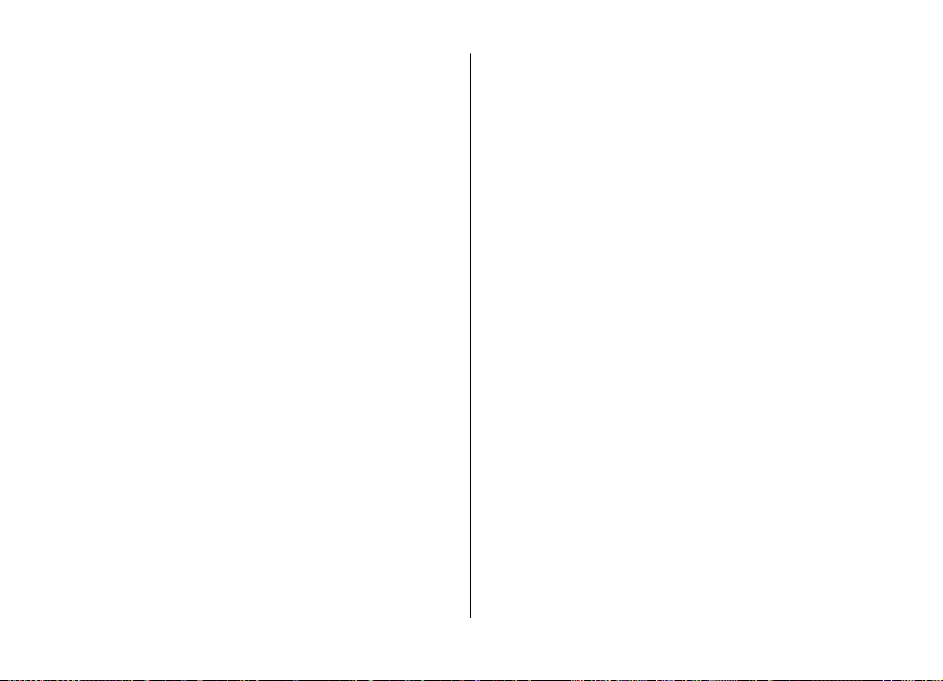
Hilfe suchen
Sie ihn an einem sicheren Ort getrennt vom Gerät auf.
Wenn Sie den Code vergessen und Ihr Gerät gesperrt ist,
müssen Sie den Kundendienst aufsuchen. Dies ist unter
Umständen mit zusätzlichen Gebühren verbunden.
Weitere Informationen erhalten Sie an einem Nokia Care
Point oder bei Ihrem Fachhändler.
● PUK (Personal Unblocking Key)-Code und PUK2Code — Diese Codes (acht Ziffern) werden benötigt, um die
Sperrung eines PIN-Codes bzw. PIN2-Codes aufzuheben.
Falls die Codes nicht der SIM-Karte beiliegen, wenden Sie
sich an den Betreiber, dessen Karte in Ihr Gerät eingesetzt
ist.
● UPUK-Code — Dieser Code (acht Ziffern) wird zum Ändern
eines gesperrten UPIN-Codes benötigt. Falls der Code der
USIM-Karte nicht beiliegt, wenden Sie sich an den
Betreiber, dessen USIM-Karte in Ihr Gerät eingesetzt ist.
Verlängerte Akku-Lebensdauer
Viele Funktionen Ihres Geräts erhöhen den Stromverbrauch
und reduzieren die Betriebsdauer des Akkus. Beachten Sie
Folgendes, um den Akku zu schonen:
● Funktionen, die auf Bluetooth Funktechnik zugreifen,
auch wenn sie bei der Verwendung anderer Funktionen im
Hintergrund laufen, erhöhen den Stromverbrauch und
verkürzen die Lebensdauer des Akkus. Schalten Sie die
Bluetooth Funktion aus, wenn sie nicht benötigt wird.
● Funktionen, die WLAN verwenden, erhöhen den
Stromverbrauch und verkürzen die Betriebsdauer des
Akkus, auch wenn sie bei der Verwendung anderer
Funktionen im Hintergrund laufen. Das WLAN wird auf
Ihrem Nokia Gerät automatisch deaktiviert, wenn Sie
keine Verbindung herstellen, nicht mit einem
Zugangspunkt verbunden sind oder verfügbare Netze
suchen. Um den Akku weiter zu entlasten, können Sie Ihr
Gerät so einstellen, dass es nicht oder seltener im
Hintergrund nach verfügbaren Netzen sucht.
● Wenn Sie in den Verbindungs-Einstellungen für
Paketdatenverbindung die Option Wenn verfügbar
ausgewählt haben und keine Paketdaten (GPRS) verfügbar
sind, versucht Ihr Gerät in regelmäßigen Abständen eine
Paketdatenverbindung aufzubauen. Wählen Sie
Paketdatenverbindung > Bei Bedarf, um die
Betriebszeit Ihres Geräts zu verlängern.
● Das Kartenprogramm ruft neue Karteninformationen ab,
wenn Sie auf der Karte in einen neuen Bereich navigieren.
Dadurch erhöht sich der Stromverbrauch. Sie können das
automatische Herunterladen neuer Karten verhindern.
● Wenn die Signalstärke innerhalb Ihres Mobilfunknetzes
sehr stark schwankt, muss Ihr Gerät immer wieder nach
dem verfügbaren Netz suchen. Dadurch wird der
Stromverbrauch erhöht.
Wenn der Netzmodus in den Netzeinstellungen auf
Dualmodus gesetzt wurde, sucht das Gerät das UMTS-Netz.
Sie können das Gerät so einstellen, dass nur das GSM-Netz
verwendet wird. Wenn Sie nur das GSM-Netz verwenden
möchten, wählen Sie Menü > Einstell. und
Verbindungen > Netz > Netzmodus > GSM.
● Die Displaybeleuchtung erhöht den Stromverbrauch. In
den Displayeinstellungen können Sie den Zeitraum
festlegen, nach dem die Displaybeleuchtung
© 2009 Nokia. Alle Rechte vorbehalten.20
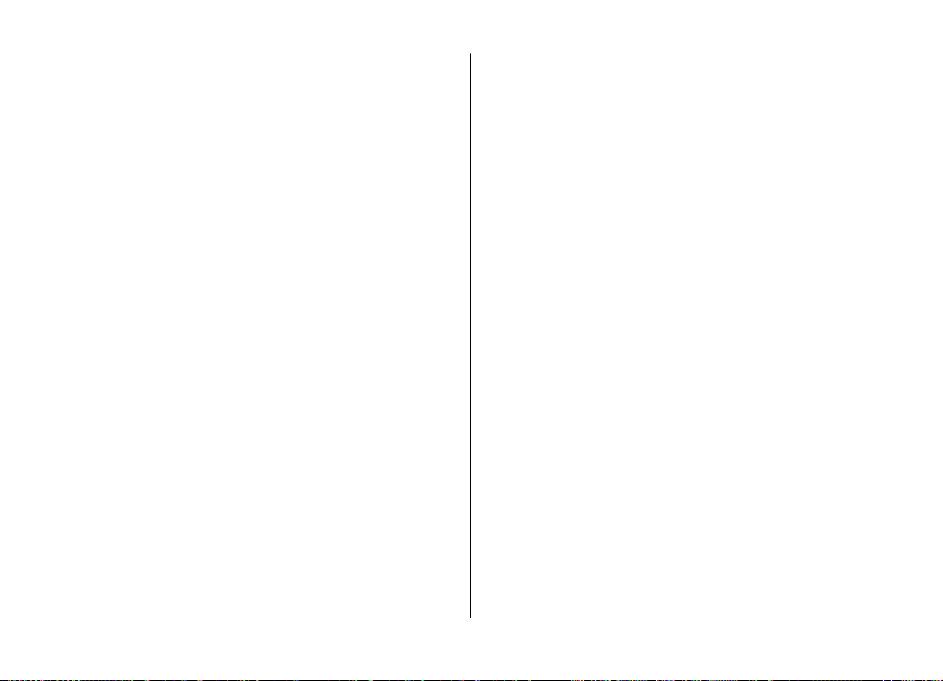
ausgeschaltet wird, und den Lichtsensor einstellen, der
nach einer Messung der Lichtverhältnisse die Helligkeit
des Displays entsprechend anpasst. Wählen Sie Menü >
Einstell. und Telefon > Display >
Beleuchtungsdauer oder Lichtsensor.
● Das Ausführen von Programmen im Hintergrund erhöht
den Stromverbrauch. Um nicht verwendete Programme zu
beenden, halten Sie die Menütaste gedrückt, wählen Sie
Optionen > Geöffn. Progr. zeigen und navigieren Sie
mit der Menütaste zum Programm. Halten Sie die
Menütaste gedrückt und wählen Sie Schließen.
Speicherplatz freigeben
Um anzuzeigen, wie viel Speicherplatz für verschiedene
Datentypen zur Verfügung steht, wählen Sie Menü >
Programme > Dateiman..
Um nicht mehr benötigte Daten zu entfernen, verwenden Sie
den Dateimanager oder das entsprechende Programm.
Folgende Daten können gelöscht werden:
● Mitteilungen in den Ordnern unter „Mitteilungen“ und von
der Mailbox abgerufene E-Mails
● Gespeicherte Internetseiten
● Kontaktdaten
● Kalendernotizen
● Programme, die im Programm-Manager angezeigt und
nicht mehr benötigt werden
Hilfe suchen
● Installationsdateien (SIS oder SISX) von installierten
Programmen. Übertragen Sie die Installationsdateien auf
einen kompatiblen Computer.
● Bilder und Videoclips in der Galerie. Sichern Sie die Dateien
mit Nokia PC Suite auf einem kompatiblen Computer.
© 2009 Nokia. Alle Rechte vorbehalten. 21

3. Ihr Gerät
Begrüßung
Wenn Sie Ihr Gerät zum ersten Mal einschalten, wird das
Begrüßungsprogramm angezeigt.
Um das Begrüßungsprogramm zu einem späteren Zeitpunkt
aufzurufen, wählen Sie Menü > Programme >
Willkommen!.
Wählen Sie eine der folgenden Optionen:
● SettingWizard — Zum Konfigurieren der verschiedenen
Einstellungen Ihres Geräts.
● Datenaustausch — Zum Übertragen von Inhalten (z. B.
Kontakte, Kalendereinträge) eines kompatiblen Nokia
Geräts.
● E-Mail einrichten — Zum Konfigurieren der E-Mail-
Einstellungen.
Übertragen von Inhalten
Mit dem Austauschprogramm können Sie Inhalte, wie
Telefonnummern, Adressen, Kalenderdaten und Fotos von
Ihrem bisherigen Nokia Gerät auf Ihr Gerät kopieren.
Die Art der Inhalte, die übertragen werden können, ist vom
Telefonmodell abhängig, von dem aus Sie die Übertragung
vornehmen möchten. Wenn dieses Gerät Synchronisationen
unterstützt, können Sie auch Daten zwischen den beiden
Geräten synchronisieren. Wenn das andere Gerät nicht
kompatibel ist, erhalten Sie eine entsprechende
Benachrichtigung.
Wenn sich das andere Gerät nicht ohne SIM-Karte einschalten
lässt, legen Sie Ihre SIM-Karte in das Gerät ein. Wenn Sie das
Gerät ohne SIM-Karte einschalten, wird automatisch das
Offline-Profil aktiviert und die Übertragung ermöglicht.
Inhalte zum ersten Mal übertragen
1. Zum erstmaligen Datenabruf von einem anderen Gerät
wählen Sie auf Ihrem Gerät im Begrüßungsprogramm
Datenaustausch oder wählen Sie Menü >
Programme > Austausch.
2. Wählen Sie den zu verwendenden Verbindungstyp für die
Datenübertragung aus. Beide Geräte müssen den
ausgewählten Verbindungstyp unterstützen.
3. Wenn Sie als Verbindungstyp Bluetooth auswählen,
verbinden Sie die beiden Geräte. Um Ihr Gerät für die
Suche nach Bluetooth Geräten einzurichten, wählen Sie
Fortfahren. Wählen Sie das Gerät aus, von dem Inhalte
übertragen werden sollen. Sie werden aufgefordert,
einen Passcode auf Ihrem Gerät einzugeben. Geben Sie
einen Code ein (1 bis 16 Ziffern) und wählen Sie OK. Geben
Sie denselben Code auf dem anderen Gerät ein und
wählen Sie OK. Die beiden Geräte sind nun gekoppelt.
Auf einigen älteren Nokia Geräten ist das
Austauschprogramm möglicherweise nicht installiert. In
diesem Fall wird das Austauschprogramm als Mitteilung
an das andere Gerät gesendet. Öffnen Sie die Mitteilung,
um das Austauschprogramm auf dem anderen Gerät zu
installieren, und folgen Sie den Anweisungen auf dem
Display.
© 2009 Nokia. Alle Rechte vorbehalten.22
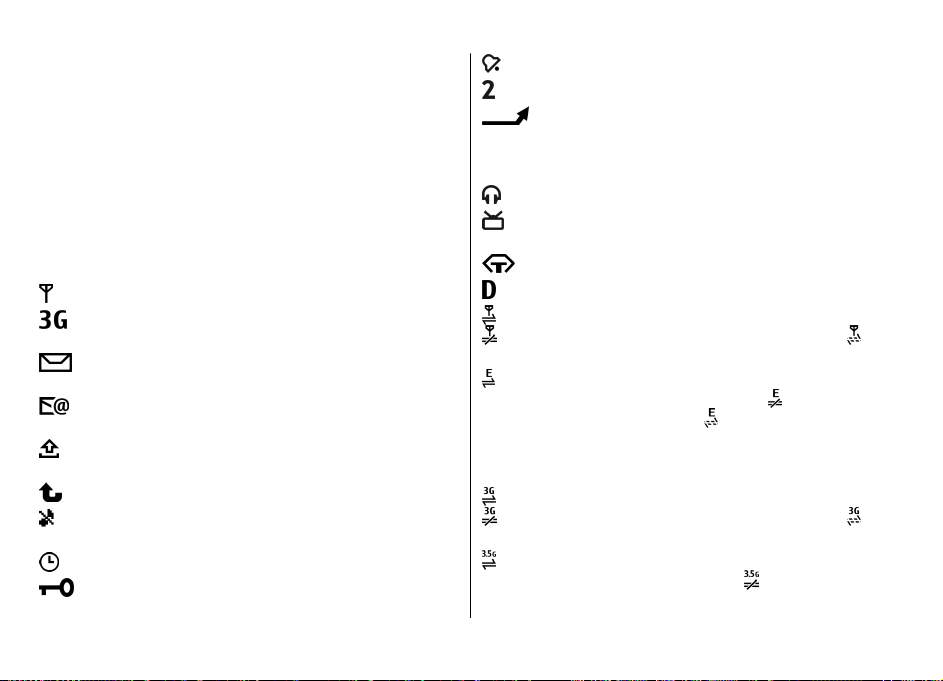
4. Wählen Sie auf Ihrem Gerät den Inhalt, der vom anderen
Gerät übertragen werden soll.
Sie können die laufende Übertragung abbrechen und
später fortsetzen.
Der Inhalt wird vom Speicher des anderen Geräts an den
entsprechenden Speicherort auf Ihrem Gerät übertragen. Die
Übertragungszeit ist von der zu übertragenden Datenmenge
abhängig.
Anzeigesymbole auf dem Touchscreen
D as Ge rä t wi rd in e in em GS M-Netz (Netzdienst) verwendet.
Das Gerät wird in einem UMTS-Netz (Netzdienst)
verwendet.
Sie haben im Eingangsordner unter "Mitteilungen" eine
oder mehrere Mitteilungen erhalten.
In Ihrer Remote-Mailbox ist eine neue E-Mail
eingegangen.
Im Ausgangsordner befinden sich noch zu sendende
Mitteilungen.
Sie haben Anrufe verpasst.
Die Klingeltonart ist auf Lautlos gesetzt. Die Signale für
Kurzmitteilungen und E-Mails sind ausgeschaltet.
Ein zeitgesteuertes Profil ist aktiv.
Der Touchscreen und die Tasten sind gesperrt.
Ihr Gerät
Ein Wecker ist aktiv.
Die zweite Telefonleitung wird verwendet (Netzdienst).
Alle Anrufe für das Gerät werden an eine andere
Nummer umgeleitet (Netzdienst). Wenn Sie über zwei
Telefonleitungen verfügen, wird die aktive Leitung durch
eine Zahl angezeigt.
Ein kompatibles Headset ist an das Gerät angeschlossen.
Ein kompatibles Video-Ausgangkabel ist an das Gerät
angeschlossen.
Ein kompatibles Textfon ist an das Gerät angeschlossen.
Ein Datenanruf ist aktiv (Netzdienst).
Eine GPRS-Paketdatenverbindung ist aktiv (Netzdienst).
zeigt an, dass die Verbindung gehalten wird, und zeigt
an, dass eine Verbindung verfügbar ist.
Eine Paketdatenverbindung ist in einem Teil des Netzes
aktiv, das EGPRS unterstützt (Netzdienst).
Verbindung gehalten wird, und
Verbindung verfügbar ist. Die Symbole zeigen an, dass EGPRS
im Netz verfügbar ist, wobei das Gerät nicht unbedingt eine
EGPRS-Verbindung für den Datentransfer verwendet.
Eine UMTS-Paketdatenverbindung ist aktiv (Netzdienst).
zeigt an, dass die Verbindung gehalten wird, und zeigt
an, dass eine Verbindung verfügbar ist.
HSDPA (High-speed downlink packet access) wird
unterstützt und ist aktiv (Netzdienst).
bedeutet, dass eine
zeigt an, dass die
zeigt an, dass die
© 2009 Nokia. Alle Rechte vorbehalten. 23

Ihr Gerät
Verbindung gehalten wird, und bedeutet, dass eine
Verbindung verfügbar ist.
Das Gerät wurde für die Suche nach WLANs eingerichtet
und ein WLAN ist verfügbar (Netzdienst).
Eine verschlüsselte WLAN-Verbindung ist aktiv.
Eine unverschlüsselte WLAN-Verbindung ist aktiv.
Die Bluetooth Funktion ist aktiviert.
Daten werden über eine Bluetooth Verbindung
übertragen. Wenn das Symbol blinkt, versucht Ihr Gerät, die
Verbindung mit einem anderen Gerät aufzubauen.
Eine USB-Verbindung ist aktiv.
Die Synchronisation läuft.
Speicherkarte
Verwenden Sie ausschließlich kompatible microSD- und
microSDHC-Karten, die von Nokia für die Verwendung mit
diesem Gerät zugelassen wurden. Nokia hält bei
Speicherkarten die allgemeinen Industriestandards ein, aber
es ist möglich, dass Marken einiger Hersteller nicht
vollständig mit diesem Gerät kompatibel sind. Durch die
Verwendung einer nicht kompatiblen Speicherkarte kann
sowohl die Karte als auch das Gerät beschädigt werden.
Außerdem können die auf der Karte gespeicherten Daten
beschädigt werden.
Speicherkarte einsetzen
Möglicherweise ist bereits eine kompatible Speicherkarte in
das Gerät eingesetzt. Wenn nicht, gehen Sie wie folgt vor:
1. Öffnen Sie die
Abdeckung des
Speicherkartensteckplatzes.
2. Setzen Sie eine kompatible
Speicherkarte in den Steckplatz ein.
Achten Sie darauf, dass der
Kontaktbereich der Karte nach oben
weist. Schieben Sie die
Speicherkarte ein. Sie hören ein
Klickgeräusch, wenn sie einrastet.
3. Schließen Sie die Abdeckung des
Speicherkartensteckplatzes.
Vergewissern Sie sich, dass die
Abdeckung ordnungsgemäß
geschlossen ist.
© 2009 Nokia. Alle Rechte vorbehalten.24
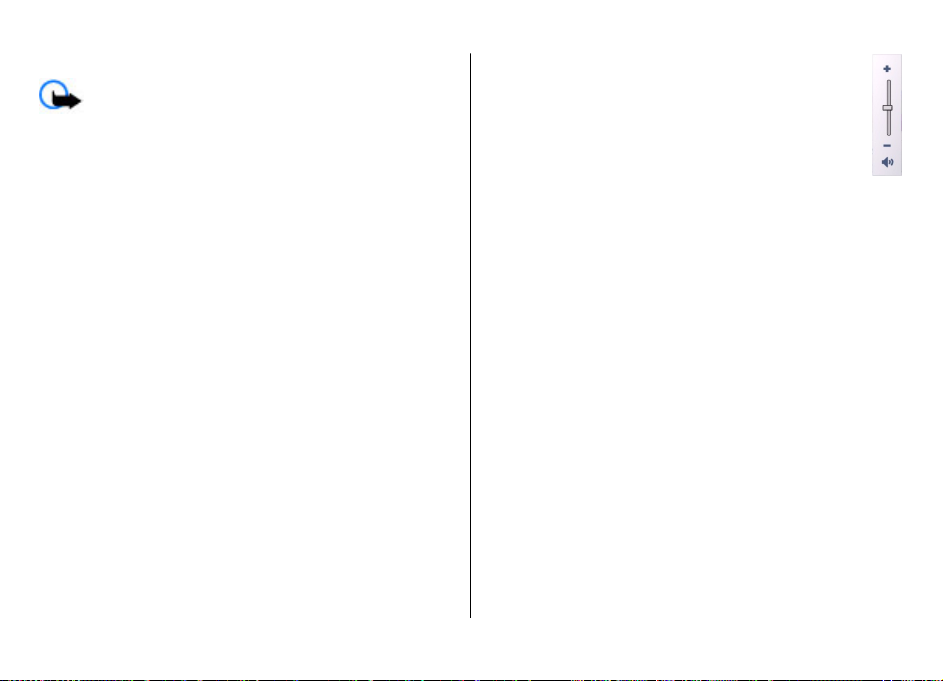
Speicherkarte herausnehmen
Wichtig: Entfernen Sie die Speicherkarte niemals,
wenn ein Programm auf sie zugreift. Dies kann zu Schäden
an der Speicherkarte und dem Gerät sowie an den auf der
Karte gespeicherten Daten führen.
1. Wenn das Gerät eingeschaltet ist, drücken Sie vor dem
Herausnehmen der Karte die Ein-/Aus-Taste und wählen
Sie Speicherkarte entfern..
2. Wenn Speicherkarte entfernen? Einige Programme
werden geschlossen. angezeigt wird, wählen Sie Ja.
3. Wenn Speicherkarte entfernen und „OK” drücken
angezeigt wird, öffnen Sie die Abdeckung des
Speicherkartensteckplatzes.
4. Drücken Sie auf die Speicherkarte, um die Verriegelung im
Steckplatz zu öffnen.
5. Ziehen Sie die Speicherkarte heraus. Wenn das Gerät
eingeschaltet ist, wählen Sie OK.
Lautstärke- und Lautsprecherregelung
Mit der Lautstärketaste können Sie die Lautstärke eines
aktiven Anrufs oder eines Soundclips einstellen.
Ihr Gerät
Sie müssen das Gerät nicht direkt ans Ohr halten, da der
integrierte Lautsprecher auch das Sprechen und Hören
aus einer kurzen Entfernung ermöglicht.
Um während eines Gesprächs auf den Lautsprecher
umzuschalten, wählen Sie Lautspr. aktivieren.
Um den Lautsprecher auszuschalten, wählen Sie
Telefon aktivieren.
Schnellzugriffe
Um zwischen geöffneten Programmen zu wechseln, halten
Sie die Menütaste gedrückt. Das Ausführen von Programmen
im Hintergrund erhöht den Stromverbrauch und verkürzt die
Betriebsdauer des Akkus.
Um eine Internetverbindung (Netzdienst) herzustellen,
tippen Sie auf dem Wählfeld auf 0 und halten Sie den Finger
darauf.
Um Programme auf der Medienleiste, wie den Player oder
Internet-Browser, zu öffnen, drücken Sie in einer beliebigen
Ansicht auf die Medientaste.
Um das Profil zu ändern, drücken Sie die Ein-/Aus-Taste und
wählen Sie ein Profil aus.
Um die Sprachmailbox anzurufen (Netzdienst), tippen Sie auf
dem Wählfeld auf 1 und halten Sie den Finger darauf.
Um eine Liste der zuletzt gewählten Nummern zu öffnen,
drücken Sie in der Startansicht die Anruftaste.
Um Sprachbefehle zu verwenden, halten Sie in der
Startansicht die Anruftaste gedrückt.
© 2009 Nokia. Alle Rechte vorbehalten. 25

Ihr Gerät
Einbaulage der Antennen
Ihr Gerät hat möglicherweise interne und externe Antennen.
Vermeiden Sie ein unnötiges Berühren der Antenne während
des Funkverkehrs. Das Berühren der Antenne beeinträchtigt
die Qualität der Funkverbindung und kann dazu führen, dass
der Stromverbrauch des Geräts höher ist als erforderlich,
wodurch möglicherweise die Betriebsdauer des Akkus
verkürzt wird.
Funkantenne
Bluetooth und
WLAN-Antenne
GPS-Antenne
Kontaktleiste
Kontaktleiste verwenden
Um die Kontaktleiste zu verwenden und Ihre Kontakte in die
Startansicht einzufügen, wählen Sie in der Startansicht
Kontakt in Startansicht einfügen, und folgen Sie den
Anweisungen.
>
Um einen Kontakt im Kontaktleistenmodus in die
Startansicht einzufügen, wählen Sie
entweder einen Kontakt aus Ihren Kontakten aus oder legen
Sie einen neuen Kontakt an und fügen Sie den
Kontaktinformationen ein Foto hinzu.
Um mit Ihrem Kontakt in Verbindung zu treten, wählen Sie
den Kontakt aus, und wählen Sie aus den folgenden
Optionen:
●
— Startet ein Telefongespräch.
— Sendet eine Mitteilung.
●
— Ändert Kontaktinformationen.
●
— Aktualisiert die Webfeeds des Kontakts.
●
Um die Kommunikation mit einem Kontakt der letzten Zeit
anzuzeigen, wählen Sie den Kontakt aus. Wählen Sie ein
Kommunikationsereignis aus, um die Details zum Ereignis
anzuzeigen.
Um die Ansicht zu schließen, wählen Sie
, und wählen Sie
.
Offline-Profil
Um das Offline-Profil zu aktivieren, drücken Sie kurz die Ein-/
Aus-Taste und wählen Sie Offline.
Mit dem Offline-Profil lässt sich das Gerät ohne Verbindung
zum Mobilfunknetz verwenden. Wenn Sie das Offline-Profil
aktivieren, wird die Verbindung zum Mobilfunknetz
deaktiviert. Dies wird durch das Symbol
Signalstärkeanzeige dargestellt. Alle hochfrequenten
Mobilfunk-Signale zum und vom Gerät werden unterbunden.
im Bereich der
© 2009 Nokia. Alle Rechte vorbehalten.26
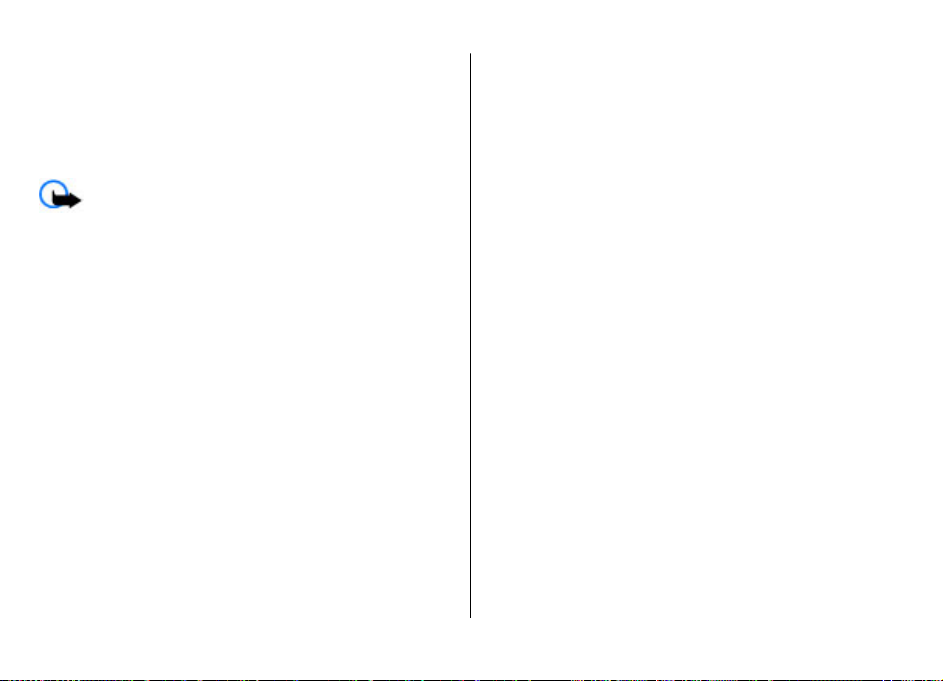
Wenn Sie Mitteilungen senden, werden diese zum späteren
Versand im Ausgangsordner abgelegt.
Wenn das Offline-Profil aktiviert ist, können Sie das Gerät
ohne SIM-Karte verwenden.
Wenn die SIM-Karte nicht richtig eingesetzt ist, startet das
Gerät im Offline-Profil.
Wichtig: Bei aktiviertem Offline-Profil können Sie
keine Anrufe tätigen oder entgegennehmen oder andere
Funktionen nutzen, die eine Verbindung zum Mobilfunknetz
erfordern. Möglicherweise können jedoch immer noch
Notrufe an die in Ihrem Gerät programmierte offizielle
Notrufnummer getätigt werden. Wenn Sie Anrufe tätigen
wollen, müssen Sie zuerst die Telefonfunktion durch
Wechseln des Profils aktivieren. Wenn das Gerät gesperrt
wurde, müssen Sie den Sperrcode eingeben.
Wenn Sie das Offline-Profil aktivieren, können Sie weiterhin
das WLAN verwenden, um beispielsweise Ihre E-MailNachrichten zu lesen oder im Internet zu surfen. Beachten Sie
beim Aufbau und der Nutzung einer WLAN-Verbindung alle
geltenden Sicherheitsvorschriften. Im Offline-Profil können
Sie auch eine Bluetooth Verbindung verwenden.
Um ein anderes Profil zu aktivieren, drücken Sie kurz die Ein-/
Aus-Taste und wählen Sie ein anderes Profil. Das Gerät stellt
die Verbindung zum Mobilfunknetz wieder her (sofern die
Signalstärke ausreicht).
Ihr Gerät
Sensoreinstellungen und Drehen des Displays
Wenn Sie die Sensoren an Ihrem Gerät aktivieren, können Sie
bestimmte Funktionen durch Drehen des Geräts steuern.
Wählen Sie Menü > Einstell. und Telefon >
Sensoreinstell..
Wählen Sie eine der folgenden Optionen:
● Sensoren — Aktiviert die Sensoren.
● Umdrehfunktionen — Wählen Sie Klingelton
abstellen und Schlummerfunktion, um Anrufe
stummzuschalten und den Wecker für eine bestimmte Zeit
abzustellen, indem Sie das Gerät so drehen, dass das
Display nach unten zeigt. Wählen Sie Anz. autom.
drehen, um den Inhalt des Displays automatisch zu
drehen, wenn Sie das Gerät auf die linke Seite oder zurück
in eine vertikale Position drehen. Einige Programme und
Funktionen unterstützen das Drehen des Display-Inhalts
möglicherweise nicht.
Headset
Sie können ein kompatibles Headset oder kompatible
Kopfhörer an Ihr Gerät anschließen. Möglicherweise müssen
Sie dazu den Kabelmodus wählen.
© 2009 Nokia. Alle Rechte vorbehalten. 27

Ihr Gerät
Warnung: Bei Verwendung
des Headsets besteht die Möglichkeit,
dass Sie keine Geräusche der
Umgebung mehr wahrnehmen.
Verwenden Sie das Headset nicht,
wenn dies Ihre Sicherheit
beeinträchtigen kann.
Schließen Sie keine Produkte an, die
ein Ausgangssignal erzeugen, da das
Gerät dadurch beschädigt werden
kann. Schließen Sie keine
Spannungsquelle an den Nokia AVAnschluss an.
Achten Sie besonders auf die
Einstellung der Lautstärke, wenn Sie
ein externes Gerät oder Headset, das nicht von Nokia für die
Verwendung mit diesem Gerät zugelassen wurde, an den
Nokia AV-Anschluss anschließen.
SIM-Karte herausnehmen
1. Nehmen
Sie das
rückseitige Cover ab, indem Sie an der unteren Seite des
Geräts ansetzen.
2. Nehmen Sie den Akku heraus.
3. Öffnen Sie die Abdeckung des
SIM-Kartensteckplatzes.
Setzen Sie die Spitze des
Stifts in die Öffnung unter
dem Akku, und drücken Sie
die SIM-Karte zur Seite,
sodass sie aus dem
Steckplatz geschoben wird.
Ziehen Sie die SIM-Karte
heraus.
4. Setzen Sie den Akku ein und
bringen Sie die rückseitige
Abdeckung wieder an.
© 2009 Nokia. Alle Rechte vorbehalten.28
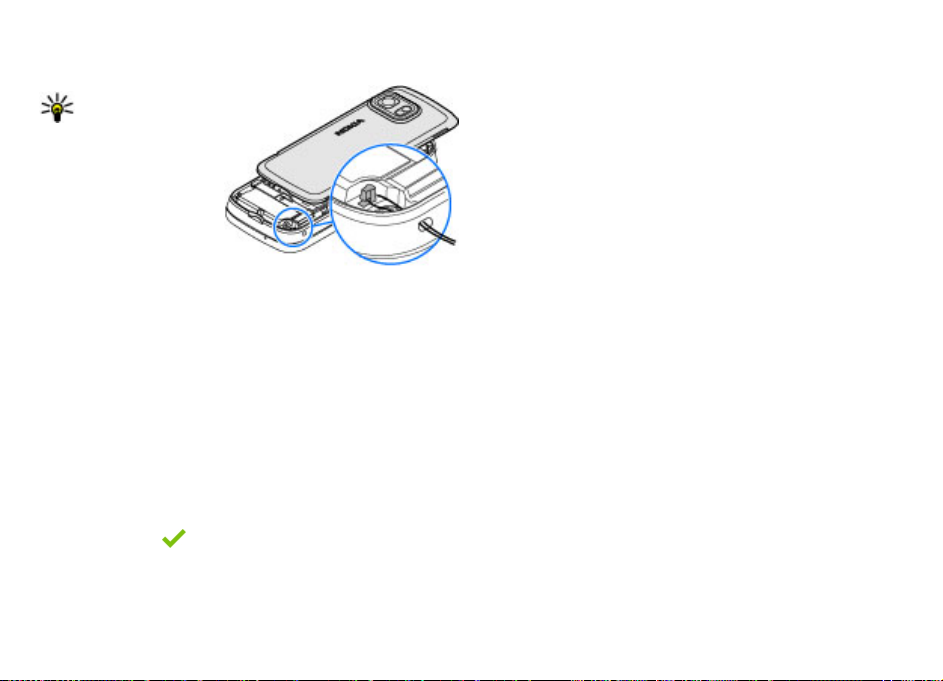
Trageschlaufe anbringen
Tipp: Befestigen
Sie den PlektronStift wie eine
Trageschlaufe am
Gerät.
Fernsperre
Um eine nicht autorisierte Verwendung Ihres Geräts zu
verhindern, können Sie das Gerät und die Speicherkarte
mittels einer Kurzmitteilung sperren. Sie müssen den
Mitteilungstext festlegen und diesen als Textmitteilung zum
Sperren an das Gerät senden. Um das Gerät zu entsperren,
benötigen Sie den Sperrcode.
Um die Fernsperre zu aktivieren und den Inhalt der zu
verwendenden Kurzmitteilung festzulegen, wählen Sie
Menü > Einstell. und Telefon > Tel.-managem. >
Sicherheit > Telefon und SIM-Karte > TelefonFernsperre > Aktiviert. Tippen Sie auf das Texteingabefeld,
um den Inhalt der Kurzmitteilung einzugeben (5 bis 20
Zeichen), wählen
Geben Sie den Sperrcode ein.
und überprüfen Sie die Mitteilung.
Ihr Gerät
© 2009 Nokia. Alle Rechte vorbehalten. 29
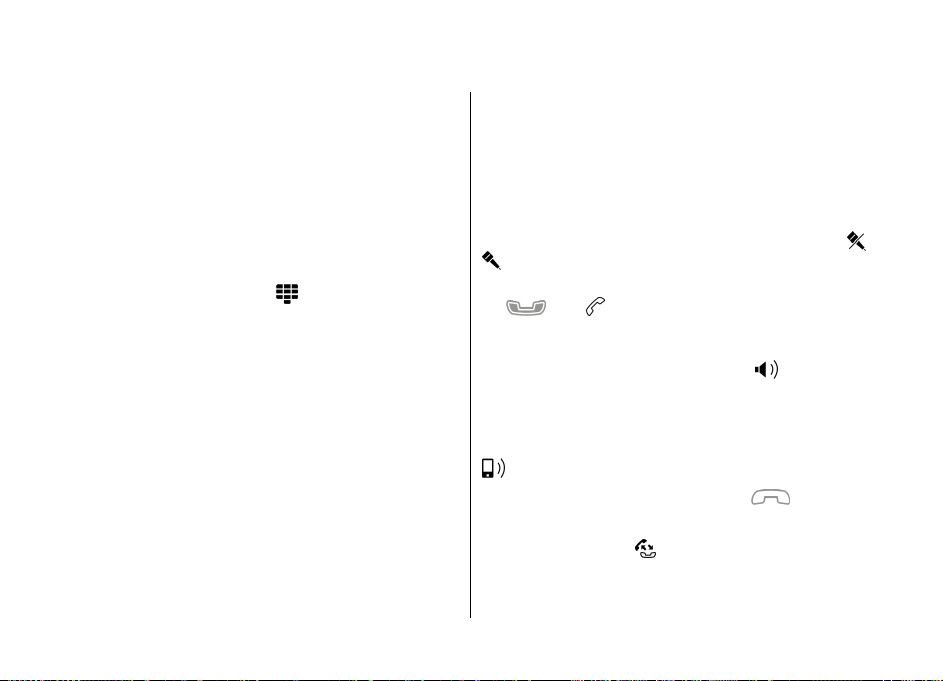
4. Anrufen
Näherungssensor
Ihr Gerät ist mit einem Näherungssensor ausgestattet. Damit
keine Funktion versehentlich ausgewählt wird, wird der
Touchscreen bei Anrufen automatisch deaktiviert, wenn Sie
das Gerät an Ihr Ohr halten.
Der Näherungssensor darf nicht mit Schutzfolie, Klebeband
oder dergleichen abgedeckt werden.
Sprachanrufe
1. Wählen Sie in der Startansicht , um das Wählfeld zu
öffnen, und geben Sie die Telefonnummer und die
Ortsvorwahl ein. Um eine Nummer zu entfernen, wählen
Sie C .
Wählen Sie für Auslandsgespräche zweimal * für das
Pluszeichen (es steht für den internationalen
Zugangscode). Geben Sie dann die Ländervorwahl, die
Ortsvorwahl (ggf. ohne führende 0) sowie die Rufnummer
ein.
2. Um den Anruf auszuführen, drücken Sie die Anruftaste.
3. Um den Anruf zu beenden (oder den Anrufversuch
abzubrechen), drücken Sie die Ende-Taste.
Bei Drücken der Ende-Taste wird ein Anruf immer
beendet, auch wenn eine andere Anwendung aktiv ist.
Um einen Anruf über die Kontaktliste zu tätigen, wählen Sie
Menü > Kontakte. Navigieren zum gewünschten Namen.
Oder tippen Sie auf das Suchfeld, um den ersten Buchstaben
des Namens einzugeben, und navigieren Sie zu dem Namen.
Um den Konakt anzurufen, drücken Sie die Anruftaste. Wenn
Sie für einen Kontakt mehrere Nummern gespeichert haben,
wählen Sie die gewünschte Nummer aus der Liste und
drücken Sie die Anruftaste.
Während eines Anrufs
Um das Mikrofon ein- oder auszuschalten, wählen Sie bzw.
.
Um den Anruf zu halten oder wieder aufzunehmen, wählen
Sie
Halten Sie das Gerät nicht an Ihr Ohr, wenn der Lautsprecher
verwendet wird, da es sehr laut werden kann. Um den
Lautsprecher zu aktivieren, wählen Sie
kompatibles Headset mit Bluetooth Funktechnik an Ihr Gerät
angeschlossen ist, wählen Sie zum Umleiten des Tons auf das
Headset Optionen > BT-Freispr. aktivieren.
Um den Ton wieder auf das Telefon zu schalten, wählen Sie
Um den Anruf zu beenden, wählen Sie
Um zwischen dem aktiven und den gehaltenen Anruf zu
wechseln, wählen Sie
bzw. .
. Wenn ein
.
.
.
© 2009 Nokia. Alle Rechte vorbehalten.30
